PD-43Q, PD-55Q & PD-65Q l'écran LCD
www.agneovo.com
Manuel de l'utilisateur
TABLE DES MATIÈRES
INFORMATIONS DE SÉCURITÉ................................................................... 1
Avis de la Federal Communications Commission (FCC) (États-Unis uniquement).................................. 1
CE............................................................................................................................................................. 1
Avis du Centre polonais d'essais et de certification.................................................................................. 1
Champs électriques, magnétiques et électromagnétiques (« EMF »)....................................................... 2
Informations pour le Royaume-Uni seulement ......................................................................................... 3
Informations pour l'Europe du Nord (pays nordiques)............................................................................... 4
Mise au rebut à la fin de vie...................................................................................................................... 5
Déchets d'équipements électriques et électroniques - DEEE................................................................... 5
Turkey RoHS............................................................................................................................................. 6
Ukraine RoHS........................................................................................................................................... 6
PRÉCAUTIONS............................................................................................. 7
Avertissements à propos de l’installation.................................................................................................. 7
Avertissements à propos de l’utilisation.................................................................................................... 8
Nettoyage et entretien............................................................................................................................... 8
Notes sur l'écran LCD............................................................................................................................... 9
CHAPITRE 1 : DESCRIPTION DU PRODUIT............................................... 10
1.1 Déballage............................................................................................................................................ 10
1.2 Contenu de l’emballage....................................................................................................................... 10
1.3 Préparation de l'installation................................................................................................................. 11
1.4 Installation murale............................................................................................................................... 11
1.4.1 Grille VESA................................................................................................................................. 12
1.4.2 Conditions requises pour la ventilation....................................................................................... 13
1.5 Montage en position portrait................................................................................................................ 13
1.6 Description de l'écran LCD.................................................................................................................. 14
1.6.1 Panneau de contrôle................................................................................................................... 14
1.6.2 Prises d'entrée/sortie................................................................................................................... 17
1.7 Télécommande.................................................................................................................................... 19
1.7.1 Fonctions générales.................................................................................................................... 19
1.7.2 ID Télécommande....................................................................................................................... 20
1.7.3 Touches de la télécommande sur la source USB........................................................................ 21
1.7.4 Installation des piles dans la télécommande............................................................................... 23
1.7.5 Manipulation de la télécommande.............................................................................................. 23
1.7.6 Portée de fonctionnement de la télécommande.......................................................................... 23
CHAPITRE 2 : FAIRE LES BRANCHEMENTS............................................. 24
2.1 Connexion de l’alimentation................................................................................................................ 24
2.2 Connexion d'un ordinateur.................................................................................................................. 25
2.2.1 Avec l’entrée DVI-I....................................................................................................................... 25
2.2.2 Avec l’entrée DisplayPort............................................................................................................ 26
2.2.3 Avec l’entrée HDMI...................................................................................................................... 26
TABLE DES MATIÈRES
2.3 Connexion d'un appareil externe (lecteur vidéo)................................................................................. 27
2.3.1 Avec l'entrée Vidéo HDMI............................................................................................................ 27
2.4 Connexion de l’équipement audio....................................................................................................... 28
2.4.1 Connexion d'un appareil audio externe....................................................................................... 28
2.5 Utilisation du lecteur de cartes............................................................................................................ 28
2.6 Connexion à plusieurs moniteurs dans une configuration en guirlande.............................................. 29
2.6.1 Connexion au contrôle de l'écran................................................................................................ 29
2.7 Connexion IR....................................................................................................................................... 30
2.8 Connexion IR de bouclage.................................................................................................................. 30
CHAPITRE 3 : UTILISATION DE L'ÉCRAN LCD......................................... 31
3.1 Mise sous tension................................................................................................................................ 31
3.1.1 Configuration initiale.................................................................................................................... 31
3.2 Sélection de la source d'entrée du signal............................................................................................ 33
3.3 Réglage du volume............................................................................................................................. 33
3.4 Modifier le format d'image................................................................................................................... 34
CHAPITRE 4 : SOURCE USB....................................................................... 35
4.1 Accès au menu USB........................................................................................................................... 35
4.2 Utilisation du menu USB..................................................................................................................... 36
4.2.1 Création d'une liste de lecture..................................................................................................... 36
4.2.2 Modification d'une liste de lecture............................................................................................... 38
4.2.3 Lecture des fichiers d'une liste de lecture................................................................................... 39
4.2.4 Paramètres du menu USB.......................................................................................................... 39
4.3 Mode Admin........................................................................................................................................ 40
4.3.1 Accès au mode Admin................................................................................................................. 40
4.3.2 Paramètres du système.............................................................................................................. 41
4.3.3 Accès aux paramètres réseau en mode Admin........................................................................... 42
4.3.4 Gestion du stockage en mode Admin......................................................................................... 43
CHAPITRE 5 : MENU A AFFICHAGE SUR L’ÉCRAN.................................. 44
5.1 Utilisation du menu OSD..................................................................................................................... 44
5.2 Structure du menu OSD...................................................................................................................... 46
CHAPITRE 6 : RÉGLAGE DE L'ÉCRAN LCD.............................................. 49
6.1 Réglages d'image................................................................................................................................ 49
6.2 Paramètres de l’écran......................................................................................................................... 53
6.3 Paramètres audio................................................................................................................................ 56
6.4 Paramètres de configuration1............................................................................................................. 58
6.5 Paramètres de configuration2............................................................................................................. 62
6.6 Paramètres des options avancées...................................................................................................... 65
TABLE DES MATIÈRES
CHAPITRE 7 : ANNEXE................................................................................ 77
7.1 Messages d'avertissement.................................................................................................................. 77
7.2 Formats multimédia pris en charge..................................................................................................... 77
7.3 Mode d’entrée..................................................................................................................................... 79
7.4 Nettoyage............................................................................................................................................ 80
7.5 Dépannage.......................................................................................................................................... 81
7.6 Transport de l'écran LCD.................................................................................................................... 82
CHAPITRE 8 : SPÉCIFICATIONS................................................................. 85
8.1 Spécifications de l'écran...................................................................................................................... 85
8.2 Dimensions de l'écran......................................................................................................................... 86
INFORMATIONS DE SÉCURITÉ
Avis de la Federal Communications Commission (FCC) (États-Unis
uniquement)
Cet appareil a été testé et trouvé conforme aux limitations pour les appareils numériques de
Classe A, conformément à la Section 15 de la réglementation de la FCC. Ces limites sont
destinées à assurer une protection raisonnable contre les interférences nuisibles lorsque
l'équipement est exploité dans un environnement commercial. Cet équipement génère, utilise
et peut émettre un rayonnement de fréquence radio et causer des interférences nuisibles
aux communications radio s'il n'est pas installé ou utilisé conformément au mode d'emploi.
L’utilisation de cet appareil dans un environnement résidentiel est susceptible de causer des
interférences nuisibles, auquel cas l'utilisateur devra corriger les interférences à ses propres
frais.
Toutes modifications ou tous changements qui ne sont pas expressément approuvés par le tiers
responsable de la conformité peuvent annuler le droit de l’utilisateur à utiliser cet appareil.
Utilisez seulement un câble protecteur RF fourni avec le moniteur lors de la connexion de ce moniteur à un
équipement informatique.
Pour éviter tout dommage pouvant entraîner un incendie ou une électrocution, n'exposez pas cet appareil à la
pluie ou à une humidité excessive.
CET ÉQUIPEMENT NUMÉRIQUE DE CLASSE A EST CONFORME À TOUTES LES EXIGENCES DE LA
RÉGLEMENTATION CANADIENNE DES ÉQUIPEMENTS GÉNÉRANT DES INTERFÉRENCES.
Cet appareil est conforme à la section 15 du règlement de la FCC. Son fonctionnement est
soumis aux deux conditions suivantes : (1) Cet appareil ne doit pas causer d'interférences
dangereuses et (2) cet appareil doit accepter toute interférence reçue, y compris celles pouvant
causer un fonctionnement non désiré.
CE
AVERTISSEMENT : Cet équipement est conforme à la classe A de la norme EN55032/CISPR
32. Dans un environnement résidentiel, cet équipement peut causer des interférences radio.
Avis du Centre polonais d'essais et de certification
L’équipement doit être alimenté par une prise avec un circuit de protection (une prise à trois broches). Tous
les équipements fonctionnant ensemble (ordinateur, écran, imprimante, etc) doivent utiliser la même source
d'alimentation.
Le conducteur de phase de l'installation électrique de la pièce doit avoir un dispositif de protection court-circuit
sous la forme d'un fusible d'une valeur nominale inférieure à 16 ampères (A).
Afin d’éteindre complètement l’équipement, le câble électrique doit être retiré de la prise électrique, qui devrait
être localisée prêt de l’équipement et facilement accessible.
Une marque de protection « B » confirme que l’équipement est en conformité avec les protections d’usage
des normes PN-93/T- 42107 et PN-89/E-06251.
1
INFORMATIONS DE SÉCURITÉ
Champs électriques, magnétiques et électromagnétiques (« EMF »)
• Nous fabriquons et vendons beaucoup de produits destinés aux consommateurs, qui, comme tout appareil
électronique, en général ont la capacité d'émettre et de recevoir des signaux électromagnétiques.
• Un de nos principes d'affaires est de prendre toutes les mesures nécessaires de santé et de sécurité pour
nos produits, pour nous conformer à toutes les exigences légales applicables et rester dans la limite des
normes EMF applicables au moment de la fabrication des produits.
• Nous nous engageons à développer, produire et vendre des produits qui ne provoquent pas d'effets
néfastes sur la santé.
• Nous confirmons que si ces produits sont manipulés correctement pour leur usage prévu, leur utilisation ne
présente aucun danger en vertu des preuves scientifiques disponibles à ce jour.
• Nous jouons un rôle actif dans le développement de normes EMF et de sécurité, ce qui nous permet
d’anticiper les développements ultérieurs de la norme et de les intégrer à nos produits.
2
INFORMATIONS DE SÉCURITÉ
Informations pour le Royaume-Uni seulement
AVERTISSEMENT - CET APPAREIL DOIT ÊTRE MIS À LA TERRE.
(B)
(A)
Important :
Cet appareil est fourni avec une prise moulée approuvée 13 A. Pour
changer un fusible dans ce type de prise, procédez comme suit :
1
Retirez le couvercle du fusible et le fusible.
2
Insérez le nouveau fusible qui doit être de type approuvé
BS 1362 5A, A.S.T.A. ou BSI.
3
Remettez le couvercle du fusible.
Si la prise installée ne correspond pas à vos branchements, elle
doit être enlevée et une prise à 3 branches appropriée installée à sa
place.
Remarque :
La prise endommagée doit être
détruite pour éviter tout risque de
décharge électrique potentielle si
Si la prise principale contient un fusible, il doit avoir une valeur de
jamais elle devait être insérée dans
5 A. Si une prise sans fusible est utilisée, le fusible sur le panel de
une autre prise 13 A.
distribution ne doit pas être supérieur à 5 A.
3
INFORMATIONS DE SÉCURITÉ
Comment connecter une prise
Les fils du cordon secteur sont identifiés selon le code couleur suivant :
BLEU - « NEUTRE » (« N »)
MARRON - « LIVE » (« L »)
VERT & JAUNE - « TERRE » (« E »)
• Le fil VERT & JAUNE doit être connecté au terminal marqué de la lettre « E » ou du symbole Terre, ou
coloré en VERT ou VERT & JAUNE.
• Le fil BLEU doit être connecté au terminal marqué de la lettre « N » ou coloré en NOIR.
• Le fil MARRON doit être connecté au terminal marqué de la lettre « L » ou coloré en ROUGE.
Avant de replacer le dessus de la prise, assurez-vous que la poignée de la corde est fixée à la gaine - pas
seulement aux trois câbles.
Informations pour l'Europe du Nord (pays nordiques)
Placering/Ventilation
VARNING: FÖRSÄKRA DIG OM ATT HUVUDBRYTARE OCH UTTAG ÄR LÄTÅTKOMLIGA, NÄR DU
STÄLLER DIN UTRUSTNING PÅPLATS.
Placering/Ventilation
ADVARSEL: SØRG VED PLACERINGEN FOR, AT NETLEDNINGENS STIK OG STIKKONTAKT ER NEMT
TILGÆNGELIGE.
Paikka/Ilmankierto
VAROITUS: SIJOITA LAITE SITEN, ETTÄ VERKKOJOHTO VOIDAAN TARVITTAESSA HELPOSTI
IRROTTAA PISTORASIASTA.
Plassering/Ventilasjon
ADVARSEL: NÅR DETTE UTSTYRET PLASSERES, MÅ DU PASSE PÅ AT KONTAKTENE
FOR STØMTILFØRSEL ER LETTE Å NÅ.
4
INFORMATIONS DE SÉCURITÉ
Mise au rebut à la fin de vie
Votre nouveau moniteur d'informations publiques contient des matériaux qui peuvent être recyclés et
réutilisés. Des entreprises spécialisées peuvent recycler votre produit pour augmenter la quantité de matériels
réutilisables et minimiser la quantité à être jetée.
Veuillez consulter votre réglementation locale relative au rejet de votre ancien moniteur auprès de votre
revendeur local.
(Pour les clients au Canada et aux États-Unis)
Ce produit peut contenir du plomb et/ou du mercure. Débarrassez-vous en respectant les réglementations
locales et fédérales. Pour toute information complémentaire sur le recyclage, contactez www.eia.org (Consumer
Education Initiative).
Déchets d'équipements électriques et électroniques - DEEE
À l’attention des utilisateurs des foyers de l’Union européenne
Cette marque sur le produit ou sur l’emballage illustre que, sous la directive européenne
2012/19/UE gouvernant l’utilisation des équipements électriques et électroniques, ce produit
peut ne pas être jeté avec les ordures ménagères. Vous êtes responsable de l'élimination
de cet équipement à travers un centre de collecte des déchets d'équipements électriques et
électroniques désigné. Afin de déterminer les emplacements de tels centres de collecte de
déchets électriques et électroniques, veuillez contacter votre représentant gouvernemental local
pour connaitre l’organisation dont dépend votre foyer ou le magasin dans lequel vous avez
acheté le produit.
Attention – Utilisateurs des États-Unis :
Rejetez-le en accord avec les lois régionales, nationales et fédérales. Pour plus d’informations sur la mise au
rebut ou le recyclage, contactez : www.mygreenelectronics.com ou www.eiae.org.
Directives de fin de vie - Recyclage
Votre nouveau moniteur d'informations publiques contient plusieurs matériaux qui peuvent être
recyclés pour de nouveaux utilisateurs.
Rejetez-le en accord avec les lois régionales, nationales et fédérales.
Déclaration sur la restriction des substances dangereuses (Inde)
Ce produit est conforme à la « Loi indienne sur les déchets électroniques 2011 » qui interdit l'utilisation de
plomb, de mercure, de chrome hexavalent, de polybromobiphényle ou de polybromodiphényléthers dans des
concentrations dépassant 0,1 % en poids et 0,01 % en poids pour le cadmium, en dehors des exceptions
prévues par la Partie 2 de la loi.
5
INFORMATIONS DE SÉCURITÉ
Déclaration sur les déchets électroniques pour l'Inde
La présence de ce symbole sur le produit ou son emballage indique que le produit doit être
éliminé séparément de vos autres déchets ménagers. Il est de votre responsabilité de le
déposer dans un centre de collecte officiel des équipements électriques et électroniques usagés
en vue de leur recyclage. La collecte et le recyclage séparés de vos déchets d'équipements lors
de leur élimination permettront de préserver les resources naturelles et d'assurer que ce produit
est recyclé de manière à protéger la santé humaine et l'environnement.
Piles
Pour l'Union européenne : La poubelle barrée indique que les piles usées ne doivent pas
être éliminées avec les ordures ménagères ! Il existe un système de collecte séparé pour
les piles usées, pour permettre un traitement adéquat et un recyclage en conformité avec la
législation.
Veuillez contacter les autorités locales pour plus de détails sur les systèmes de collecte et
de recyclage.
Pour la Suisse : La pile usée doit être remise au point de vente.
Pour les autres pays hors de l'Union européenne : Veuillez contacter les autorités locales
pour connaitre la méthode de rejet pour la pile usée.
Conformément à la directive européenne 2006/66/EC, la pile ne peut pas être jetée de façon inadaptée.
Elle doit être séparée pour être collectée par un service local.
Turkey RoHS
Türkiye Cumhuriyeti: EEE Yönetmeliğine Uygundur.
Ukraine RoHS
Обладнання відповідає вимогам Технічного регламенту щодо обмеження використання деяких
небезпечних речовин в електричному та електронному обладнанні, затвердженого постановою Кабінету
Міністрів України від 3 грудня 2008 № 1057.
6
PRÉCAUTIONS
ATTENTION
RISQUE DE CHOC ÉLECTRIQUE
N'OUVREZ PAS
Symboles utilisés dans ce manuel
Cette icône indique un risque de blessure à l'utilisateur ou de dommage au produit.
Cette icône indique des instructions importantes d'utilisation et d'entretien.
Notice
• Veuillez lire attentivement ce Manuel de l'utilisateur avant d'utiliser l’écran LCD et gardez-le dans un
endroit sûr comme référence.
• Les spécifications du produit et les autres informations contenues dans ce manuel de l'utilisateur sont
à titre de référence uniquement. Toutes les informations sont sujettes à modification sans préavis. Le
contenu mis à jour peut être téléchargé sur notre site Web : www.agneovo.com.
• Pour protéger vos droits en tant qu'utilisateur, n'enlevez pas les étiquettes qui se trouvent sur l'écran LCD.
Vous pourriez annuler la garantie.
Avertissements à propos de l’installation.
• N'installez pas cet écran LCD dans des endroits chauds, par ex. près d'un chauffage, d'une fente de
ventilation ou en plein soleil.
• Ne couvrez pas et n'obstruez pas les fentes de ventilation de cet appareil.
• Installez cet écran LCD sur une surface stable. N'installez pas cet écran LCD dans un endroit exposé aux
vibrations ou aux chocs.
• Ínstallez cet écran LCD dans un endroit bien aéré.
• N'installez pas cet écran LCD à l'extérieur.
• Afin d'éviter tout risque d'électrocution ou d'endommagement permanent à l'écran, n'exposez pas l'écran à
la poussière, une humidité excessive ou la pluie.
• Ne renversez pas des liquides et n'insérez pas des objets à l'intérieur de cet écran LCD ou dans les fentes
de ventilation. Cela pourrait causer un incendie, un choc électrique ou endommager l'écran LCD.
7
PRÉCAUTIONS
Avertissements à propos de l’utilisation
• Utilisez uniquement le cordon d'alimentation fourni avec cet
écran LCD.
• La prise de courant doit être située près de l’écran LCD pour être
facilement accessible.
• Si une rallonge est utilisée avec cet écran LCD, assurez-vous
que l'intensité électrique totale des appareils branchés sur la
prise de courant ne dépasse pas l'intensité électrique maximale
permise.
• Ne laissez rien reposer sur le cordon d'alimentation. N'installez
pas cet écran LCD dans un endroit où vous pourriez marcher sur
le cordon d'alimentation.
• Si l'écran LCD ne va pas être utilisé pendant une période
prolongée, débranchez le cordon d’alimentation de la prise de
courant.
• Pour débrancher le cordon d'alimentation, tenez et tirez par
la fiche. Ne débranchez pas le cordon en tirant dessus, cela
pourrait causer un incendie ou un choc électrique.
• Ne touchez pas et ne débranchez pas le cordon d’alimentation
avec des mains mouillées.
• Si vous éteignez l'écran en débranchant le cordon d’alimentation,
attendez au moins 6 secondes avant de rebrancher le cordon
d’alimentation pour l’utiliser.
• Ne pas cogner ni faire tomber l'écran pendant l'utilisation ou le
transport.
Nettoyage et entretien
• Afin de protéger votre écran contre les dommages, n’appuyez
pas trop fortement sur l’écran LCD. Lorsque vous déplacez
l'écran, saisissez-le par son cadre pour le soulever ; ne mettez
pas vos mains ni vos doigts sur l'écran LCD pour le soulever.
• Débranchez le moniteur si vous voulez le nettoyer ; utilisez
uniquement un chiffon légèrement humide. Vous pouvez aussi
vous servir d'un chiffon sec, pour autant que le moniteur soit hors
tension. Par contre, n'utilisez jamais de solvants organiques,
comme l'alcool et les liquides à base d'ammoniaque, pour
nettoyer l'écran.
• Si votre écran venait à être mouillé, essuyez-le dès que possible
avec un chiffon sec.
• Si un corps étranger ou de l'eau pénètrent dans l'écran,
mettez-le immédiatement hors tension et débranchez le cordon
d'alimentation. Retirez ensuite le corps étranger ou épongez
l'eau et envoyez l'écran au centre de maintenance.
8
Avertissement :
Débranchez le cordon
d'alimentation de la prise
de courant et contactez
un technicien qualifié dans tous les
cas suivants :
♦
Lorsque le cordon
d’alimentation est endommagé.
♦
Si l'écran LCD est tombé ou si
le boîtier est endommagé.
♦
Si l'écran LCD fume ou qu'il y a
une odeur bizarre.
PRÉCAUTIONS
• Afin d'assurer les performances optimales de l'écran et pouvoir l'utiliser pendant plus longtemps, il doit se
trouver dans un endroit compris dans les plages de température et d'humidité suivantes :
♦ Température : 0-40°C (32-104°F)
♦ Humidité : 20-80 % HR
Notes sur l'écran LCD
• Afin de maintenir les performances lumineuses, il est recommandé d'utiliser un faible réglage pour la
luminosité.
• A cause de la durée de vie de la lampe, il est normal que la qualité de la luminosité de l'écran LCD baisse
après un certain temps.
• Lorsque des images statiques sont affichées pendant des longues périodes, l'image peut rester visible sur
l'écran LCD. Cela est appelé une brûlure ou une rétention d'image.
♦
Pour éviter la rétention d'image, suivez les instructions suivantes :
• Réglez l'écran LCD pour qu'il s'éteigne après quelques minutes d'inactivité.
• Utilisez un économiseur d'écran avec une image qui bouge ou une image toute blanche.
• Utilisez la fonction ANTI-BRÛLURE de l'écran LCD. Voir la section Configuration 1 > Économiseur
d'écran > ANTI-BRÛLURE.
• Changez souvent l'image du bureau.
• Réglez la luminosité de l’écran LCD sur un réglage bas.
• Éteignez l'écran LCD lorsque vous n'utilisez pas le système.
♦
Ce que vous pouvez faire lorsqu'il y a une rétention d'image sur l'écran LCD :
• Éteignez l'écran LCD pendant les périodes prolongées d'inutilisation. Cela peut-être des heures ou
plusieurs jours.
• Utilisez un économiseur d'écran pendant les périodes prolongées d'inutilisation.
• Utilisez une image noire et blanche pendant les périodes prolongées d'inutilisation.
• Il y a des millions de micro-transisteurs dans cet écran LCD. Il ets normal que quelques transisteurs soit
endommagés et produisent des points. Ceci est normal et n’indique pas un problème.
• IMPORTANT : Utilisez toujours un programme d'économiseur d’écran en mouvement lorsque votre écran
n’est pas utilisé. Utilisez toujours une application de rafraîchissement périodique de l'écran si l'appareil
affiche un contenu statique fixe. L'affichage sans interruption d'une image statique ou immobile sur une
longue période peut engendrer une « rémanence à l’extinction », également appelée « image résiduelle »
ou « image fantôme » sur votre écran. C'est un phénomène bien connu de la technologie des écrans LCD.
Dans la plupart des cas, cette « rémanence à l’extinction », « image résiduelle » ou « image fantôme »
disparaît progressivement une fois l’alimentation éteinte.
• AVERTISSEMENT : Les symptômes de « rémanence à l’extinction », d’ « image résiduelle » ou d’ « image
fantôme » les plus graves ne disparaissent pas et ne peuvent pas être réparés. Cela n'est pas non plus
couvert par les conditions de votre garantie.
9
CHAPITRE 1 : DESCRIPTION DU PRODUIT
1.1 Déballage
• Ce produit est emballé dans un carton qui contient également les
accessoires standard.
• Tous les autres accessoires optionnels seront emballés
séparément.
• Compte tenu des dimensions et du poids de l'écran, il est
recommandé que ce produit soit transporté par deux personnes.
• Après avoir ouvert le carton d'emballage, assurez-vous que les
articles inclus sont en bon état et complets.
1.2 Contenu de l’emballage
La boîte devrait contenir les pièces suivantes lorsque vous l'ouvrez ;
vérifiez le contenu. Si des pièces manquent ou sont endommagées,
contactez immédiatement votre revendeur.
Ecran LCD
Télécommande
Guide de démarrage
rapide
Câble HDMI
Remarque :
♦
avec les piles AAA fournies.
Quick Start Guide
PD-43Q, PD-55Q & PD-65Q LCD Display
La télécommande est livrée
PD-43Q/PD-55Q/PD-65Q_Quick Guide_V010
displays.agneovo.com
♦
Pour toutes les autres régions,
utilisez un cordon électrique qui
est conforme à la tension CA de
Cordon d'alimentation
la prise de courant et qui a été
Câble RS232
approuvée et est conforme aux
règlements de sécurité du pays
en question.
♦
Nous vous recommandons de
préserver la boîte et le matériel
d’emballage en cas de besoin
d'expédition.
♦
Les images servent uniquement
de référence. Les éléments
fournis peuvent varier.
10
DESCRIPTION DU PRODUIT
1.3 Préparation de l'installation
• À cause de la forte consommation d'énergie de ce produit, utilisez
uniquement le cordon d’alimentation spécialement conçu pour ce
produit. Si vous avez besoin d’une rallonge électrique, veuillez
contacter votre revendeur.
• Le produit doit être installé sur une surface horizontale pour éviter
qu’il ne bascule. La distance entre l'arrière du produit et le mur
doit être suffisante pour une bonne ventilation. Évitez d’installer
le produit dans une cuisine, une salle de bain ou n'importe quel
endroit avec une humidité élevée afin de ne pas réduire la durée
de vie des composants électroniques.
Avertissement :
♦
N'appuyez pas trop fort sur le
panneau LCD ou le bord du
cadre, car cela peut causer un
dysfonctionnement de l'appareil.
• Le produit peut fonctionner normalement jusqu'à une altitude de
3000 m. Dans les installations à des altitudes de plus de 3000 m,
certains problèmes peuvent survenir.
1.4 Installation murale
Pour installer ce moniteur sur un mur, vous devrez obtenir un kit
de montage mural standard (disponible dans le commerce). Nous
vous recommandons d'utiliser une interface de montage qui est
conforme à la norme TUV-GS et/ou UL1678 en Amérique du Nord.
Pour monter au mur l'écran LCD, vissez le support en utilisant les
trous VESA à l'arrière de l'écran LCD.
PD-43Q
200mm
Remarque :
♦
Évitez que le kit de montage
mural bloque les trous de
ventilation à l'arrière de l'écran.
♦
Attachez l'écran LCD sur un
mur assez fort pour supporter
le poids.
♦
Posez la feuille de protection
qui était enveloppée autour du
moniteur lorsqu’il était emballé
sur une table, sous la surface
de l’écran pour ne pas le rayer.
♦
Assurez-vous que vous avez
bien tous les accessoires
dont vous avez besoin pour
le montage de ce moniteur
(support de montage mural,
support de montage au plafond,
etc.).
♦
Suivez les instructions qui sont
fournies avec le kit de montage.
Le non-respect des procédures
de montage pourrait
endommager l’équipement
ou causer des blessures à
l’utilisateur ou à l’installateur. La
garantie du produit ne couvre
pas les dommages causés par
une mauvaise installation.
200mm
MUTE
INPUT
MENU
PD-55Q
400mm
400mm
MUTE
INPUT
MENU
11
DESCRIPTION DU PRODUIT
PD-65Q
400mm
400mm
MUTE
INPUT
MENU
1.4.1 Grille VESA
Nom du modèle
Grille VESA
PD-43Q
200(L) x 200(H)mm
PD-55Q
400(L) x 400(H)mm
PD-65Q
400(L) x 400(H)mm
Remarque :
♦
Pour le kit de montage mural
du PD-43Q / PD-55Q, utilisez
des vis de montage M6 (dont
la longueur est 10 mm plus
longue que l’épaisseur du
support de montage) et serrezles fermement.
♦
Pour le kit de montage mural
du PD-65Q, utilisez des vis de
montage M8 (dont la longueur
est 15 mm plus longue
que l’épaisseur du support
de montage) et serrez-les
fermement.
♦
Le poids de l'unité sans socle
est de 10,7 kg (PD-43Q),
16,6 kg (PD-55Q) ou 27,8 kg
(PD-65Q). L'appareil et ses
moyens de montage associés
restent toujours en sécurité
pendant l'essai. À utiliser
uniquement avec le support
mural homologué UL dont le
poids/la charge minimum est de
14,9 kg (PD-43Q), 22,7 kg (PD55Q), ou 33,6 kg (PD-65Q).
Attention :
Pour empêcher le moniteur de tomber :
♦
Pour une installation murale ou au plafond, nous
recommandons d'installer le moniteur avec des supports en
métal qui sont vendus séparément. Pour des instructions
d'installation plus détaillées, consultez le guide reçu avec le
support.
♦
Pour réduire les risques de blessures et de dommages résultant
d'une chute du moniteur en cas de tremblement de terre ou
autre catastrophe naturelle, consultez le fabricant du support
pour l'emplacement d'installation.
12
DESCRIPTION DU PRODUIT
1.4.2 Conditions requises pour la ventilation
Pour permettre à la chaleur de se disperser, laissez un espace entre les objets comme indiqué sur le
diagramme ci-dessous.
100 mm
100 mm
100 mm
100 mm
1.5 Montage en position portrait
L'écran peut être installé en position portrait.
Tournez à 90 degrés dans le sens inverse des aiguilles d'une montre.
MUTE
INPUT
MENU
90
MUTE
INPUT
MENU
90
13
DESCRIPTION DU PRODUIT
1.6 Description de l'écran LCD
1.6.1 Panneau de contrôle
PD-43Q
MUTE
INPUT
MENU
MUTE
INPUT
2
3
1
MENU
4
5
6
7
8
PD-55Q
MUTE
1
INPUT
MENU
MUTE
INPUT
2
3
MENU
4
5
14
6
7
8
DESCRIPTION DU PRODUIT
PD-65Q
MUTE
1
MUTE
INPUT
2
3
INPUT
MENU
MENU
4
5
6
7
8
9
15
DESCRIPTION DU PRODUIT
1
[
] Alimentation
Allume le moniteur ou le met en mode
veille.
2
MUET
Active/désactive la fonction Muet.
3
ENTRÉE
Choisit la source d'entrée.
4
[ ] Augmenter
• Accède au sous-menu lorsque le menu
OSD est activé.
• Augmente le niveau du volume lorsque le
menu OSD est éteint.
5
[ ] Diminuer
• Retourne au menu précédent lorsque le
menu OSD est activé.
• Diminue le niveau de sortie audio lorsque
le menu OSD est éteint.
6
[ ] Haut
Déplace la barre de sélection vers le haut
pour sélectionner une option ou augmente
le réglage lorsque le menu OSD est allumé.
16
7
[ ] Bas
Déplace la barre de sélection vers le bas
pour sélectionner une option ou diminue le
réglage lorsque le menu OSD est allumé.
8
MENU
• Active le menu OSD lorsque le menu OSD
est allumé.
• Masque le menu OSD lorsque le menu
OSD est éteint.
9
Capteur de la télécommande et voyant
d'état d'alimentation
• Reçoit les signaux de la télécommande.
• Indique l'état de fonctionnement de
l'écran :
- S'allume en vert lorsque le moniteur est
allumé.
- S’allume en rouge lorsque le moniteur
est en mode veille.
- Clignote en orange et en rouge lorsque
l'option « Programme avancé » est
activée.
- Clignote en rouge lorsqu'une défaillance
a été détectée
- S'éteint lorsque l'alimentation du
téléviseur est éteinte.
DESCRIPTION DU PRODUIT
1.6.2 Prises d'entrée/sortie
PD-43Q
19
RS232
OUT
RS232
IN
USB 2.0
USB 2.0
MUTE
INPUT
MICRO SD
MENU
1
2
20
DP IN
DP OUT
DVI-I IN
HDMI1 IN
3
4
5
6
7
8
16
15
14
13
IR-IN
12
HDMI3 IN
AUDIO OUT
17
IR-OUT
PC LINE IN
LAN
18
11
10
HDMI2 IN
9
PD-55Q
19
RS232
OUT
RS232
IN
USB 2.0
USB 2.0
MICRO SD
MUTE
INPUT
17
16
15
14
MENU
IR-OUT
13
IR-IN
12
PC LINE IN
HDMI3 IN
1
18
2
20
LAN
AUDIO OUT
DP IN
DP OUT
DVI-I IN
HDMI1 IN
3
4
5
6
7
8
17
HDMI2 IN
9
11
10
DESCRIPTION DU PRODUIT
PD-65Q
19
RS232
OUT
RS232
IN
USB 2.0
USB 2.0
MICRO SD
MUTE
INPUT
MENU
20
1
2
1
ENTRÉE CA
2
Bouton de l'alimentation principale
3
LAN
4
DP IN
DP OUT
DVI-I IN
HDMI1 IN
3
4
5
6
7
8
13
12
♦
SORTIE AUDIO
Connecte une sortie de signaux audio
analogique (Prise jack audio stéréo 3,5 mm).
SORTIE DP
7
ENTRÉE DVI-I
ENTRÉE HDMI2
Le capteur de télécommande de cet
écran cesse de fonctionner si la prise
[ENTRÉE IR] est connectée.
Connecte un port USB 2.0 pour le service et la
lecture USB.
16 Port USB 2.0 (fonction de lecture USB)
Connecte un port USB 2.0 pour la lecture USB.
Connecte une entrée de signaux DVI.
Pour l'entrée VGA, vous pouvez utiliser soit
l'adaptateur DVI mâle vers VGA, soit le câble
DVI vers VGA.
9
9
15 Port USB 2.0 (fonction de service / lecture
USB)
Connecte une sortie de signaux DisplayPort.
ENTRÉE HDMI1
10
HDMI2 IN
14 Fente de carte MicroSD
Insérez une carte mémoire microSD.
Connecte une entrée de signaux DisplayPort.
8
11
Remarque :
Pour la connexion Internet avec un câble
Ethernet.
6
14
13 SORTIE IR
Sortie du signal IR pour la fonction loopthrough.
Allume/éteint le courant d'alimentation
principal.
ENTRÉE DP
15
12 ENTRÉE IR
Entrée du signal IR.
Prise d’alimentation CA
5
16
IR-IN
HDMI3 IN
AUDIO OUT
17
IR-OUT
PC LINE IN
LAN
18
17 Entrée RS232
Connecte l'entrée RS232 de l'équipement
externe.
18 SORTIE RS232
Connecte une sortie RS232 à des écrans
supplémentaires.
Connecte une entrée de signaux HDMI.
Connecte une entrée de signaux HDMI.
19 Fente SDM
Connecte un module SDM
10 ENTRÉE HDMI3
Connecte une entrée de signaux HDMI.
20 VERROU DE SÉCURITÉ
11 ENTRÉE LIGNE PC
Connecte l’entrée de signaux audio
analogique (Prise jack audio stéréo 3,5 mm).
Utilisé pour la sécurité et la protection contre
le vol.
18
DESCRIPTION DU PRODUIT
1.7 Télécommande
1 [ ] ALIMENTATION
Allume le moniteur ou le met en mode veille.
1.7.1 Fonctions générales
2 LECTURE
Contrôler la lecture en mode multimédia.
3 [
] SOURCE
Choisit la source d'entrée.
1
4 [ ] ACCUEIL
Ouvre le menu OSD.
5 [
2
3
4
5
Aucune fonction.
6 Boutons de NAVIGATION [ ] [ ] [ ] [ ]
12
Pour naviguer dans les menus et sélectionner des
éléments.
13
] OK
7 [
Pour confirmer une entrée ou une sélection.
14
8 [ ] RÉGLAGE
Va à Réglage automatique (uniquement pour
entrée VGA)
6
7
8
] LISTE
9 [
15
] MUET
Allume/éteint la fonction Muet.
10 [
9
][
][
][
] COULEUR
Aucune fonction.
16
11 [Numéro / DÉFINIR ID / ENTRÉE]
Pour le réglage de l'ID uniquement et pour entrer
du texte pour le réglage du réseau.
10
12 [
] FORMAT
Modifie le rapport d'aspect.
11
13 [ ] RETOUR
Retourne au menu précédent ou quitte la
fonction précédente.
14 [
] INFO
Affiche les informations sur l'écran.
15 [ ] OPTIONS
Accède aux options disponibles dans les menus
[Barre d'outils], Lecteur multimédia et Lecteur
PDF.
16 [ ] [ ] VOLUME
Règle le niveau du volume.
19
DESCRIPTION DU PRODUIT
1.7.2 ID Télécommande
Pour définir l'ID de la télécommande :
1
Vous pouvez régler l'ID de la télécommande
Appuyez sur le bouton ID. La LED rouge
clignote deux fois.
lorsque vous souhaitez utiliser cette
2
télécommande sur l'un des écrans.
Appuyez sur le bouton DÉFINIR ID
pendant plus d’1 seconde pour accéder
au mode ID. La LED rouge s'allume.
Appuyez de nouveau sur le bouton
DÉFINIR ID pour quitter le mode ID. La
LED rouge s'éteint.
3
Appuyez sur les chiffres [0] ~ [9] pour
sélectionner l'écran que vous souhaitez
contrôler.
Par exemple :
• ID d’écran #1 : appuyez sur [0], [1]
• ID d’écran #11 : appuyez sur [1], [1]
Les nombres disponibles vont de [01] à
[255].
•
•
4
L’absence d’appui sur un bouton
pendant 10 secondes fait quitter le
mode ID.
Si une erreur survient lorsque vous
appuyez sur des boutons autres que
les chiffres, attendez 1 seconde après
l'arrêt puis le rallumage de la LED
rouge, puis appuyez de nouveau sur
les bons chiffres.
Appuyez sur le bouton ENTRER pour
confirmer. La LED rouge clignote deux
fois puis s'éteint.
Remarque :
♦
Appuyez sur le bouton NORMAL. La LED
verte clignote deux fois, indiquant que la
télécommande repasse en fonctionnement
normal.
♦
Il est nécessaire de configurer l'ID du
moniteur pour chaque écran avant de
sélectionner son numéro d'ID.
20
DESCRIPTION DU PRODUIT
1.7.3 Touches de la télécommande sur la source USB
1 [ ] ALIMENTATION
Allume le moniteur ou le met en mode veille.
Ce bouton est uniquement contrôlé par Scalar.
1
2 LECTURE
•
Contrôle la lecture des fichiers multimédia
(vidéo/photo/musique).
Pour lire un fichier multimédia, sélectionnez
USB > Composer > modifier ou ajouter une
nouvelle liste de lecture > choisissez les
fichiers multimédia > appuyez sur le bouton
pour lire tous les fichiers multimédia de
la liste de lecture.
•
Lorsque vous jouez une vidéo, appuyez sur
le bouton pour arrêter la lecture. Appuyez
sur le bouton pour recommencer la vidéo
depuis le début.
Lors de la lecture d'une vidéo ou de
l'affichage d'un diaporama, appuyez sur le
bouton pour mettre la lecture en pause.
Tous les fichiers multimédias doivent être
placés dans le dossier nommé "agn" avec
ses sous-dossiers, sous le répertoire racine
du stockage spécifié (interne/USB/carte
SD). Tous les sous-dossiers (vidéo/photo/
musique) seront nommés en fonction du
type de média et le nom ne doit pas être
modifié.
vidéos : {root dir of storage}/agn/video/
photos : {root dir of storage}/agn/
photo/
musique : {root dir of storage}/agn/
music/
Notez que les répertoires racines des trois
stockages sont :
Stockage interne : /sdcard
Stockage USB : /mnt/usb_storage
Carte SD : /mnt/external_sd
2
3
4
5
12
13
14
6
•
7
8
15
•
9
16
10
11
3 [
] SOURCE
Choisit USB comme source d'entrée.
Ce bouton est uniquement contrôlé par Scalar.
4 [
] ACCUEIL
Ouvre le menu OSD.
Ce bouton est uniquement contrôlé par Scalar.
5 [ ] LISTE
Déplace le focus vers le contrôle ou le widget
suivant, comme les boutons.
6 Boutons de NAVIGATION
Navigue dans les menus et sélectionne des
éléments.
21
DESCRIPTION DU PRODUIT
7 [
] OK
Confirme une entrée ou une sélection.
8 [ ] RÉGLAGE
Déplace le focus vers le contrôle ou le widget
suivant, comme les boutons.
9 [
] MUET
Allume/éteint la fonction Muet.
Ce bouton est uniquement contrôlé par Scalar.
10 [
][
][
][
] COULEUR
Aucune fonction. Ce bouton est uniquement
contrôlé par Scalar.
11 [Numéro / DÉFINIR ID / ENTRÉE]
DÉFINIR ID/ENTRÉE : Aucune fonction. Ce
bouton est uniquement contrôlé par Scalar.
12 [ ] FORMAT
Modifie le rapport d'aspect.
Ce bouton est uniquement contrôlé par Scalar.
13 [ ] RETOUR
Retourne au menu précédent ou quitte la fonction
précédente.
14 [
•
•
] INFO
Affiche les informations sur le signal d'entrée
actuel. Cela est affiché par Scalar.
USB > Composer > modifier ou ajouter une
nouvelle liste de lecture > choisissez des
fichiers multimédia > appuyez sur le bouton
pour afficher les informations du fichier
multimédia choisi.
15 [ ] OPTIONS
Ouvre la barre d'outils.
• USB > Composer > modifier ou ajouter
une nouvelle liste de lecture > appuyez sur
le bouton
pour ouvrir la barre d'outils. La
barre d'outils s'ouvre sur le côté gauche de
l'écran.
16 [ ] [ ] VOLUME
Règle le niveau du volume. Les boutons ne sont
contrôlés que par Scalar.
22
DESCRIPTION DU PRODUIT
1.7.4 Installation des piles dans la télécommande
La télécommande fonctionne avec deux piles AAA 1,5 V.
Pour installer ou remplacer les piles :
Une utilisation incorrecte des piles
peut entrainer des fuites ou une
1
Poussez et faites glisser le couvercle pour l’ouvrir.
2
Alignez les piles en respectant les signes (+) et (-) à
l’intérieur du compartiment des piles.
3
Attention :
explosion. Respectez toujours les
instructions suivantes :
♦
Insérez les piles « AAA »
en faisant correspondre les
Remettez le couvercle.
signes (+) et (-) des piles avec
les signes (+) et (-) dans le
compartiment des piles.
♦
N’utilisez jamais des piles de
différents types.
♦
1.7.5 Manipulation de la télécommande
N’utilisez jamais des piles
neuves avec des piles usées.
Cela réduit la durée de vie des
• Évitez de la cogner ou de la secouer.
• Ne laissez pas de l’eau ou tout autre liquide entrer dans la
télécommande. Si la télécommande est mouillée, essuyez-la
immédiatement.
piles et elles peuvent fuir.
♦
immédiatement pour que le
liquide des piles ne coule pas
• Évitez de l’exposer à la chaleur et à la vapeur d’eau.
dans le compartiment des
• N'ouvrez pas le couvercle des piles sauf pour installer des piles.
piles. Ne touchez pas l’acide
des piles si elles fuient, cette
1.7.6 Portée de fonctionnement de la télécommande
Pointez le haut de la télécommande vers le capteur de télécommande
du moniteur lorsque vous appuyez sur les boutons.
Lors de l'utilisation de la télécommande, la distance entre la
télécommande et le capteur sur l'écran doit être inférieure à
5m/16pieds, et les angles horizontal et vertical doivent être inférieurs
à 30˚.
Enlevez les piles usées
substance est toxique pour la
peau.
Remarque :
♦
Si vous n’avez pas l’intention
d’utiliser la télécommande
pendant une longue période,
retirez les piles.
♦
La télécommande peut ne pas
fonctionner correctement si
le capteur de télécommande
de cet écran est exposé à
la lumière directe du soleil
ou une forte illumination, ou
30°
si le chemin du signal de la
30°
télécommande est bloqué par
un objet.
23
CHAPITRE 2 : FAIRE LES BRANCHEMENTS
2.1 Connexion de l’alimentation
1
Branchez une extrémité du cordon d'alimentation au connecteur ENTRÉE CA à l'arrière de l'écran
LCD.
2
Branchez l'autre extrémité du cordon d'alimentation sur une prise de courant ou une source
d'alimentation.
3
Passez le bouton de l'Alimentation principale sur MARCHE.
MUTE
INPUT
MENU
Attention :
♦
Assurez-vous que l'écran LCD n'est pas connecté à la prise de courant avant de faire des connexions. Le
branchement des câbles lorsque l'écran est sous tension peut poser un risque de choc électrique ou de
blessure.
♦
Lorsque vous débranchez le cordon d'alimentation, tenez la fiche et non le cordon. Ne tirez jamais le
cordon.
24
FAIRE LES BRANCHEMENTS
2.2 Connexion d'un ordinateur
2.2.1 Avec l’entrée DVI-I
Branchez une extrémité d'un câble DVI sur le connecteur ENTRÉE DVI de l'écran LCD et l'autre extrémité
d'un câble DVI sur le connecteur DVI d'un ordinateur.
Pour une entrée VGA, branchez une extrémité d'un câble DVI-I à VGA sur le connecteur ENTRÉE DVI-I de
l'écran LCD et l'autre extrémité d'un câble DVI-I à VGA sur le connecteur VGA d’un ordinateur.
Pour l'entrée audio, branchez une extrémité d'un câble audio sur le connecteur ENTRÉE AUDIO de l'écran
LCD et l’autre extrémité d'un câble audio sur le connecteur SORTIE AUDIO de l’ordinateur.
ENTRÉE AUDIO
PC LINE IN
MUTE
INPUT
MENU
DVI-I IN
ENTRÉE DVI
SORTIE AUDIO
ENTRÉE DVI
SORTIE VGA
SORTIE DVI
25
Ordinateur
FAIRE LES BRANCHEMENTS
2.2.2 Avec l’entrée DisplayPort
Branchez une extrémité d'un câble DisplayPort sur le connecteur ENTRÉE DP de l'écran LCD et l'autre
extrémité d'un câble DisplayPort sur le connecteur SORTIE DP (DisplayPort) d'un ordinateur.
Pour une configuration en guirlande, branchez une extrémité d'un câble DisplayPort sur le connecteur
SORTIE DP de l’ÉCRAN 1 et l'autre extrémité d'un câble DisplayPort sur le connecteur ENTRÉE DP de
l’ÉCRAN 2.
ÉCRAN 1
MUTE
DP IN
INPUT
ÉCRAN 2
MUTE
MENU
DP OUT
INPUT
MENU
DP IN
Ordinateur
ENTRÉE DP
ENTRÉE DP
SORTIE DP
SORTIE DP
2.2.3 Avec l’entrée HDMI
Branchez une extrémité d'un câble HDMI sur le connecteur HDMI de l'écran LCD et l'autre extrémité d'un
câble HDMI sur le connecteur SORTIE HDMI de l'ordinateur.
HDMI IN
HDMI3 IN
MUTE
INPUT
MENU
HDMI1 IN
Ordinateur
HDMI2 IN
HDMI IN
SORTIE HDMI
SORTIE HDMI
26
FAIRE LES BRANCHEMENTS
2.3 Connexion d'un appareil externe (lecteur vidéo)
2.3.1 Avec l'entrée Vidéo HDMI
Branchez une extrémité d'un câble HDMI sur le connecteur ENTRÉE HDMI de l'écran LCD et l'autre extrémité
d'un câble HDMI sur le connecteur SORTIE HDMI du lecteur vidéo.
ENTRÉE HDMI
HDMI3 IN
MUTE
INPUT
MENU
HDMI1 IN
HDMI2 IN
ENTRÉE HDMI
SORTIE
HDMI
SORTIE
HDMI
27
Lecteur vidéo
FAIRE LES BRANCHEMENTS
2.4 Connexion de l’équipement audio
2.4.1 Connexion d'un appareil audio externe
Branchez une extrémité d'un câble audio sur le connecteur SORTIE AUDIO de l'écran LCD et l’autre extrémité
d'un câble audio sur le connecteur ENTRÉE AUDIO de l’appareil audio.
MUTE
INPUT
MENU
AUDIO OUT
SORTIE AUDIO
ENTRÉE AUDIO
Appareil audio
Remarque :
♦
Veillez à sélectionner la bonne source d'entrée audio. Pour plus d’informations, reportez-vous à Page
57.
2.5 Utilisation du lecteur de cartes
Insérez une carte micro SD dans l'emplacement.
EMPLACEMENT
POUR CARTE
MICRO SD
MICRO SD
Micro SD
MUTE
INPUT
MENU
28
FAIRE LES BRANCHEMENTS
2.6 Connexion à plusieurs moniteurs dans une configuration en
guirlande
Vous pouvez interconnecter plusieurs moniteurs pour créer une configuration en chaîne pour les applications
comme sur un mur vidéo.
Attention :
Pour éviter une contrainte inutile sur le cadre, il est fortement recommandé de conserver un espace minimum
de 0,5 mm dans lequel une carte de visite peut être glissée entre tous les écrans sur tous les côtés.
0,5 mm
2.6.1 Connexion au contrôle de l'écran
Branchez le connecteur SORTIE RS232 de l’ÉCRAN 1 sur le connecteur ENTRÉE RS232 de l’ÉCRAN 2.
ÉCRAN 1
ÉCRAN 2
PC
[RS232]
[ENTRÉE RS232]
[SORTIE RS232]
29
[ENTRÉE RS232]
FAIRE LES BRANCHEMENTS
2.7 Connexion IR
Connectez le câble du capteur IR sur le connecteur ENTRÉE IR de l'écran LCD.
[ENTRÉE IR]
ÉCRAN
Externe
Récepteur IR
Remarque :
♦
Le capteur de télécommande de cet écran cesse de fonctionner si [ENTRÉE IR] est connecté.
♦
La connexion IR en boucle peut avoir jusqu'à 9 écrans.
♦
La connexion IR en guirlande via une connexion RS232 peut avoir jusqu'à 9 écrans.
2.8 Connexion IR de bouclage
Branchez une extrémité d'un câble d'extension IR sur le connecteur SORTIE IR de l'écran LCD et l'autre
extrémité d'un câble d'extension IR sur le connecteur ENTRÉE IR du lecteur vidéo.
[SORTIE IR]
ÉCRAN
Lecteur vidéo
[ENTRÉE IR]
(Lecteur vidéo)
Télécommande
30
CHAPITRE 3 : UTILISATION DE L'ÉCRAN LCD
3.1 Mise sous tension
Bouton MARCHE
1
Branchez la fiche du cordon
d'alimentation sur une prise
Remarque :
de courant ou une source
♦
d'alimentation.
2
Appuyez sur le bouton
pour
allumer l'écran LCD.
Lorsque l’écran LCD est
allumé, appuyez sur le bouton
pour éteindre l’écran LCD.
3.1.1 Configuration initiale
Après avoir allumé l'écran LCD, un écran de bienvenue s'affiche.
Procédez comme suit :
1
Sélectionnez la langue OSD par défaut.
2
Sélectionnez la méthode pour effectuer la configuration
initiale. Puis sélectionnez Suivant pour continuer.
31
L'écran LCD consomme
toujours de l'énergie tant
que le cordon d'alimentation
est branché sur la prise
de courant. Débranchez le
cordon d'alimentation si vous
voulez couper complètement
l'alimentation.
UTILISATION DE L'ÉCRAN LCD
3
Saisissez le nom de l'écran. Puis sélectionnez Suivant pour continuer.
4
Configurez les paramètres réseau. Puis sélectionnez Suivant pour continuer.
5
Sélectionnez la source du clone. Puis sélectionnez Suivant pour continuer.
6
Lorsque la configuration initiale est terminée, un écran Configuration terminée ! s'affiche. Cliquez
ensuite sur Terminer.
32
UTILISATION DE L'ÉCRAN LCD
3.2 Sélection de la source d'entrée du signal
Remarque :
♦
Après avoir appuyé sur le
, un menu avec les
bouton
sources d'entrée disponibles
s'affiche à l'écran.
HDMI1
Bouton SOURCE
HDMI2
HDMI3
DVI-I
DisplayPort
VGA
1
Appuyez sur le bouton
2
Appuyez sur les boutons ou pour choisir un appareil,
.
puis appuyez sur le bouton
SDM
.
USB
Browser
♦
Player
Si le PDF
signal
de la source
d'entrée sélectionnée n'est pas
connecté à l'écran LCD ou est
éteint, l'écran affichera un écran
multicolore.
3.3 Réglage du volume
Remarque :
♦
Après avoir appuyé sur le
ou , l'icône du
bouton
volume s'affiche
automatiquement à l'écran.
Bouton VOLUME
Volume
Appuyez sur le bouton
ou
pour régler le volume.
33
♦
Appuyez sur le bouton
couper le son.
27
pour
UTILISATION DE L'ÉCRAN LCD
3.4 Modifier le format d'image
Remarque :
Les formats d'image disponibles
comprennent :
Bouton FORMAT
Appuyez plusieurs fois sur la touche
♦
Plein : Restaure les proportions
correctes des images
transmises en 16:9 en utilisant
l'affichage plein écran.
♦
4:3: L'image est affichée au
format 4:3 et des barres noires
sont affichées des deux côtés
de l'image.
♦
Réel : Ce mode affiche l'image
pixel par pixel sur l'écran, sans
modifier la taille originale de
l'image.
♦
21:9 : L'image est affichée au
format 21:9 et des barres noires
sont affichées en haut et en
bas.
♦
Personnalisé : Pour appliquer
les réglages de zoom
personnalisés dans le menu
Écran > Zoom personnalisé.
pour modifier le format
de l'image.
34
CHAPITRE 4 : SOURCE USB
4.1 Accès au menu USB
Remarque :
♦
Les boutons de commande décrits dans cette section se trouvent sur la télécommande.
♦
Appuyez sur le bouton
une fois dans n'importe quel menu pour revenir au menu précédent ou
plusieurs fois pour revenir à l'écran d'aide, comme illustré ci-dessous.
Pour accéder à la source USB, procédez comme suit :
HDMI1
HDMI2
HDMI3
DVI-I
DisplayPort
VGA
SDM
USB
Browser
1
Appuyez sur le bouton
2
Appuyez sur le bouton ou pour sélectionner la source USB dans la liste.
3
Appuyez sur le bouton
PDF
pour ouvrir
laPlayer
liste des sources d'entrée.
de la télécommande pour ouvrir l'élément.
35
SOURCE USB
4.2 Utilisation du menu USB
Utilisez la source USB pour lire vos fichiers photo, vidéo et musicaux préférés. Les fichiers peuvent être
regroupés en listes de lecture à partir de divers appareils de stockage, tels que le stockage interne, le
stockage USB et la carte SD. Le nombre total de listes de lecture peut aller jusqu'à sept, mais le contenu
multimédia d'une seule liste de lecture n'est pas limité.
USB
1920x1080@60Hz
Play
Compose
Settings
4.2.1 Création d'une liste de lecture
Pour créer une liste de lecture, procédez comme suit :
1
Copiez vos fichiers photo, vidéo et/ou musicaux sur l'appareil de stockage vers les chemins
suivants :
— Photo : {root dir of storage}/agn/photo/
— Vidéo : {root dir of storage}/agn/video/
— Musique : {root dir of storage}/agn/music/
Remarque :
♦
Des fichiers musicaux peuvent être sélectionnés et utilisés comme musique de fond pour un
diaporama.
2
Connectez l'appareil de stockage à l'écran LCD (si nécessaire).
3
Réglez la source d'entrée sur USB. Voir la page « 4.1 Accès au menu USB ».
4
Appuyez sur le bouton ou pour sélectionner l'onglet Composer puis appuyez sur le bouton
Media Player
pour ouvrir le menu Liste de lecture.
1920x1080@60Hz
PlayList
File 1
File 2
File 3
File 4
File 5
File 6
File 7
5
Appuyez sur le bouton ou pour sélectionner un fichier parmi Fichier 1 à Fichier 7 dans lequel
vous souhaitez ajouter vos fichiers multimédia, puis appuyez sur le bouton
.
36
SOURCE USB
6
Appuyez sur le bouton ou pour sélectionner un appareil de stockage où vos fichiers multimédia
sont enregistrés, puis appuyez sur le bouton
.
Remarque :
♦
Appuyez à nouveau sur le bouton
si vous êtes invité à confirmer le chemin.
Un navigateur de fichiers s'ouvrira, dans lequel vos fichiers multimédia sur l'appareil de stockage
seront affichés dans la colonne Source et le contenu de la liste de lecture sera affiché dans la
colonne Liste de lecture.
7
Appuyez sur le bouton ou pour sélectionner le dossier Photo ou Vidéo puis appuyez sur le
bouton
. Le contenu du dossier s'affiche dans la colonne Source.
IMG_3925.JPG
IMG_3926.JPG
IMG_3925.JPG
IMG_3927.JPG
IMG_3926.JPG
IMG_3927.JPG
OK
8
Info
Toolbar
Appuyez sur le bouton ou pour sélectionner un fichier multimédia pour le vérifier (si nécessaire).
Appuyez sur l'un des boutons suivants :
—
—
9
Select
Sélectionner : Pour sélectionner un seul fichier. Appuyez à nouveau sur le bouton
désélectionner le fichier.
pour
Info : Pour prévisualiser le fichier multimédia.
Appuyez sur le bouton Option
pour commencer à ajouter ou à modifier la liste de lecture.
IMG_3925.JPG
IMG_3926.JPG
IMG_3925.JPG
IMG_3927.JPG
IMG_3926.JPG
IMG_3927.JPG
OK
Select
Appuyez ensuite sur le bouton ou et appuyez sur le bouton
actions suivantes :
Info
Toolbar
pour sélectionner l'une des
— Sélectionner tout : Sélectionne tous les fichiers multimédia visibles sur la source.
— Supprimer tout : Supprime tous les fichiers multimédia de la liste de lecture.
— Ajouter/Supprimer : Ajoute ou supprime les fichiers sélectionnés de la liste de lecture créée sur
la source.
37
SOURCE USB
— Trier : Trie les fichiers multimédia de la liste de lecture un par un. Le menu Trier s'ouvre.
a) Appuyez sur le bouton ou et ensuite sur le bouton
icône apparaît à côté du fichier sélectionné.
pour sélectionner le fichier. Une
b) Appuyez sur le bouton ou pour régler l'ordre des fichiers dans le diaporama.
— Enregistrer/Abandonner : Enregistre la liste de lecture ou annule les modifications. Appuyez sur
le bouton ou pour sélectionner Enregistrer ou Abandonner puis appuyez sur le bouton
pour confirmer. Si vous avez ajouté uniquement des photos à la liste de lecture, vous serez invité
à ajouter une musique de fond au diaporama. Appuyez sur le bouton ou pour sélectionner Oui
ou Non et appuyez sur le bouton
pour confirmer. Si vous décidez d'ajouter une musique de
fond au diaporama, vous serez invité à sélectionner un fichier musical dans le dossier Musique.
— Retour : Ferme la barre d'outils.
10
Répétez les étapes 1 à 9 pour créer d'autres listes de lecture.
4.2.2 Modification d'une liste de lecture
Pour modifier une liste de lecture, procédez comme suit :
1
Réglez la source d'entrée sur USB. Référez-vous à « 4.1 Accès au menu USB ».
2
Appuyez sur le bouton ou pour sélectionner l'onglet Composer puis appuyez sur le bouton
pour ouvrir le menu Liste de lecture.
3
Appuyez sur le bouton ou pour sélectionner la liste de lecture que vous souhaitez modifier, puis
appuyez sur le bouton
.
Remarque :
♦
Vous
pouvez modifier uniquement les listes de lecture qui ont l'icône
Media Player
à côté du Fichier #, où
« # » est le numéro du fichier.
1920x1080@60Hz
PlayList
File 1
File 2
Les listes de lecture qui n'ont pas d'icône
4
File 4
File 5
Appuyez sur le bouton
appuyez sur le bouton
5
sont vides.
File 3
ou pour sélectionner Modifier ou Supprimer la liste de lecture, puis
pour confirmer.
File 6
File 7
Effectuez l'une des modifications décrites dans les étapes 7 à 9 de la section. « 4.2.1 Création d’une
liste de lecture ».
38
SOURCE USB
4.2.3 Lecture des fichiers d'une liste de lecture
Pour lire les fichiers d'une liste de lecture, procédez comme suit :
1
Réglez la source d'entrée sur USB. Voir la page « 4.1 Accès au menu USB ».
2
Appuyez sur le bouton ou pour sélectionner l'onglet Lecture puis appuyez sur le bouton
ouvrir le menu Liste de lecture.
3
Appuyez sur le bouton ou pour sélectionner la liste de lecture que vous souhaitez jouer, puis
appuyez sur le bouton
.
pour
Remarque :
♦
Vous pouvez jouer uniquement les listes de lecture qui ont l'icône
Media Player
« # » est le numéro du fichier.
à côté du Fichier #, où
1920x1080@60Hz
PlayList
File 1
File 2
Les listes de lecture qui n'ont pas d'icône
sont vides.
File 3
File 4
File 5
File 6
4.2.4 Paramètres du menu USB
File 7
Pour configurer les paramètres du menu USB, procédez comme suit :
1
Réglez la source d'entrée sur USB. Voir la page « 4.1 Accès au menu USB ».
2
Appuyez sur le bouton ou pour sélectionner l'onglet Paramètres puis appuyez sur le bouton
pour ouvrir le menu Paramètres.
3
Appuyez sur le bouton ou pour sélectionner l'un des éléments du menu, puis appuyez sur le
bouton
pour accéder à son menu de configuration :
— Mode de répétition : Appuyez sur le bouton ou pour définir le mode de répétition de la liste de
lecture sur Répéter une fois ou Répéter tout puis appuyez sur le bouton
pour enregistrer le
réglage.
— Effet de diaporama : Appuyez sur le bouton ou pour définir l'effet de diaporama sur Droite à
gauche, Plier, Coin ou Aucun, puis appuyez sur le bouton
pour enregistrer le réglage.
Settings
Repeat Mode
Slideshow Effect
Effect Duration
5s
10s
15s
20s
— Durée d'effet : Appuyez sur le bouton ou pour définir la durée de l'effet diaporama sur 5s, 10s,
15s, ou 20s puis appuyez sur le bouton
pour enregistrer le réglage.
— Lecture auto : Appuyez sur le bouton ou pour spécifier le menu (Photo uniquement, Vidéo
uniquement, ou Photo et Vidéo) pour le diaporama automatique, puis appuyez sur le bouton
pour enregistrer le réglage.
Aide :
1 Veuillez placer les fichiers photo ou vidéo dans le chemin racine de l'USB.
2 Cochez la case pour activer le mode de lecture automatique.
39
SOURCE USB
3 Choisissez le type de fichier que vous souhaitez jouer.
4 Branchez l'USB et assurez-vous que MediaPlayer est ouvert.
— Décodage logiciel : Appuyez sur le bouton ou pour activer ou désactiver la fonction de
décodage logiciel, puis appuyez sur le bouton
pour enregistrer le réglage.
4.3 Mode Admin
Le mode Admin vous permet d’avoir un accès complet aux paramètres de configuration du système, aux
applications, aux paramètres de configuration du réseau et au stockage.
L'écran personnalisé par défaut est vide pour éviter tout accès non autorisé au système.
4.3.1 Accès au mode Admin
Pour accéder au mode Admin, procédez comme suit :
1
Réglez la source d'entrée sur Personnalisé. Voir la page « 4.1 Accès au menu USB ».
2
suivi des chiffres « 1 », « 6 », « 6 »
Accédez au mode Admin en appuyant une fois sur le bouton
et « 8 » sur la télécommande. L'écran du mode Admin s'ouvre.
40
SOURCE USB
4.3.2 Paramètres du système
Pour accéder aux paramètres du système, procédez comme suit :
1
Accédez au mode Admin. Voir la page « 4.3.1 Accès au mode Admin » à la page 40.
2
Effectuez l'une des opérations suivantes pour accéder aux paramètres du système :
— Appuyez sur le bouton
ou
pour sélectionner l'onglet Paramètres puis appuyez sur le bouton
.
— Appuyez sur le bouton ou et ensuite sur le bouton
3
pour ouvrir l’onglet Apps > Paramètres.
Modifiez les paramètres suivants :
Remarque :
♦
Utilisez les boutons
,
, , , et/ou
de la télécommande pour sélectionner des éléments
et régler les paramètres. Si vous devez saisir des caractères, le clavier virtuel s'ouvrira
automatiquement sur l'écran lorsque vous sélectionnez un élément.
— Réseau et Internet > Ethernet > Ethernet : Activez ou désactivez la configuration des
paramètres Ethernet.
— Réseau et Internet > Ethernet > Configuration Ethernet : Vérifiez l'adresse MAC et configurez
les paramètres de connexion réseau, tels que Type de connexion (DHCP ou IP statique),
Adresse IP, Masque de réseau, Adresse DNS, et Passerelle.
— Affichage de signalisation > Paramètres généraux > Nom de l'affichage de signalisation :
Vérifiez ou modifiez le nom de l'affichage de la signalisation si nécessaire.
— Affichage de signalisation > Paramètres généraux > Logo au démarrage : Définissez
l'animation au démarrage. Le système recherche le fichier « boot animation.zip » sur la clé USB
ou la carte SD connectée.
41
SOURCE USB
— Affichage > Taille de la police : Définissez la taille de la police sur Petit, Défaut, Large, ou Plus
large.
— Affichage de signalisation > Outils système > Effacer le stockage : Efface les données sur
Tous les appareils de stockage, le Stockage interne, le Stockage USB, ou la Carte SD.
— Affichage de signalisation > Outils système > Réinitialiser : Effectuez une Réinitialisation
d'usine pour remettre tous les paramètres du système aux valeurs d'usine par défaut.
— Affichage de signalisation > Outils système > Importer et exporter : Exporter les
paramètres de l'affichage de signalisation ou Importer les paramètres de l'affichage de
signalisation vers un appareil de stockage spécifique.
— Affichage de signalisation > Outils système > Cloner > Cloner les fichiers multimédias >
Cloner la source : Sélectionnez un appareil de stockage parmi Stockage interne, Carte SD, et
Stockage USB pour le clonage.
— Affichage de signalisation > Outils système > Cloner > Cloner des fichiers multimédias >
Emplacement cible : Définissez l'appareil de stockage parmi Stockage interne, Carte SD, et
Stockage USB as a target location for cloning.
4.3.3 Accès aux paramètres réseau en mode Admin
Pour accéder aux paramètres de configuration du réseau en mode Admin, procédez comme suit :
1
Accédez au mode Admin. Voir la page « 4.3.1 Accès au mode Admin » à la page 40.
2
Effectuez l'une des opérations suivantes pour accéder aux paramètres réseau :
— Appuyez sur le bouton
ou
puis sur le bouton
pour sélectionner l'onglet Paramètres >
Réseau et Internet > Ethernet > Configuration Ethernet.
— Appuyez sur le bouton
3
Appuyez sur le bouton
sur le bouton
ou
ou
pour sélectionner l'onglet Réseau puis appuyez sur le bouton
pour sélectionner l'onglet Wi-Fi ou l’onglet Ethernet puis appuyez
pour commencer à configurer les paramètres de connexion.
Remarque :
♦
Les paramètres de configuration Wi-Fi ne sont visibles que si vous avez connecté un dongle
Wi-Fi à l'écran LCD.
42
.
SOURCE USB
4.3.4 Gestion du stockage en mode Admin
Pour accéder au stockage et le gérer en mode Admin, procédez comme suit :
1
Accédez au mode Admin. Voir la page « 4.3.1 Accès au mode Admin » à la page 40.
2
Effectuez l'une des opérations suivantes pour accéder au stockage :
— Appuyez sur le bouton
ou
pour sélectionner l'onglet Stockage puis appuyez sur le bouton
ou
et ensuite sur le bouton
.
— Appuyez sur le bouton
pour sélectionner l’onglet Apps >
Gestionnaire de fichiers.
3
Appuyez sur le bouton
ou
pour sélectionner le stockage interne ou tout stockage externe
connecté, tel qu'un stockage USB ou une carte SD.
4
Appuyez sur le bouton ou pour sélectionner le fichier désiré puis appuyez sur le bouton
menu contextuel s'affichera.
5
Appuyez sur le bouton ou puis sur le bouton
. Un
pour effectuer l'une des opérations suivantes :
— Ouvrir : Ouvre le fichier sur l'écran.
— Supprimer : Supprime le fichier.
— Copier : Appuyez sur le bouton ou et sélectionnez l'appareil de stockage de destination où
vous souhaitez copier le fichier. Appuyez ensuite sur le bouton
pour terminer la procédure.
— Déplacer : Appuyez sur le bouton ou et sélectionnez l'appareil de stockage de destination où
vous souhaitez déplacer le fichier. Appuyez ensuite sur le bouton
pour terminer la procédure.
— Sélectionner : Ouvre le mode de sélection de fichier. Appuyez sur le bouton ou et ensuite
sur le bouton
pour sélectionner le(s) fichier(s). Une fois la sélection des fichiers terminée,
appuyez sur le bouton
. Appuyez ensuite sur le bouton ou pour sélectionner une action
dans le menu contextuel parmi Supprimer la sélection, Copier la sélection, Déplacer la
sélection, Désélectionner, et Désélectionner tout. Appuyez sur le bouton
procédure.
43
pour terminer la
CHAPITRE 5 : MENU A AFFICHAGE SUR L’ÉCRAN
5.1 Utilisation du menu OSD
Opération
#
Navigation dans le menu
Panneau de
commande
1
2
Ouvrir l’écran du menu principal
Picture
Brightness
90
Screen
Contrast
50
Audio
Sharpness
20
Configuration 1
Black level
50
Configuration 2
Tint
50
Advanced option
Color
55
Noise reduction
Off
Gamma selection
Native
Color temperature
Native
Color control
Action
Smart power
Off
Overscan
Off
Accédez au sous-menu.
Appuyez sur le
Appuyez sur le
bouton MENU.
bouton
1 Appuyez sur le
1 Appuyez sur le
bouton
Picture
Contrast
50
Screen
Sharpness
20
Audio
Black level
50
Configuration 1
Tint
50
Configuration 2
Color
55
Advanced option
Noise reduction
Off
Gamma selection
Native
Color temperature
Native
Color control
Action
Smart power
Off
Overscan
Off
Picture reset
Action
Télécommande
ou
.
bouton ou
pour sélectionner
pour sélectionner
l'élément du
l'élément du
menu.
menu.
2 Appuyez sur le
bouton
pour
2 Appuyez sur le
bouton the
accéder au sous-
ou
pour ouvrir
menu.
le sous-menu.
L'élément indiqué en surbrillance (orange) indique le sousmenu actif.
3
1 Appuyez sur le
Ajustez les réglages.
bouton
Par exemple :
Black level
50
ou
bouton ou
pour sélectionner
pour sélectionner
l'élément du
l'élément du
sous-menu.
sous-menu.
2 Appuyez sur le
2 Appuyez sur le
bouton
pour
pour
bouton
ouvrir l'élément
ouvrir l'élément
du sous-menu.
du sous-menu.
3 Appuyez sur le
3 Appuyez sur le
bouton
ou
pour régler
44
1 Appuyez sur le
bouton
ou
pour régler
la valeur de
la valeur de
l'élément du
l'élément du
menu.
menu.
MENU AFFICHÉ À L’ÉCRAN
Opération
#
Navigation dans le menu
Panneau de
commande
4
Quitter le sous-menu.
Appuyer sur le
Appuyez sur le
bouton MENU ou
bouton
pour revenir au
5
Fermez la fenêtre de l'OSD.
Télécommande
ou
pour retourner au
menu précédent.
menu précédent.
Appuyez sur le
Appuyez sur le
bouton MENU ou
bouton
sur le bouton
le bouton
plusieurs fois.
plusieurs fois.
ou sur
Lorsque vous modifiez des réglages, tous les changements seront automatiquement enregistrés lorsque
vous :
• Allez dans un autre menu.
• Fermez le menu OSD.
• Attendez jusqu'à ce que le menu OSD se ferme automatiquement.
Remarque :
♦
La disponibilité de certaines options du menu dépend du signal de la source d'entrée. Si le menu n'est pas
disponible, il sera désactivé et grisé.
45
MENU A AFFICHAGE SUR L’ÉCRAN
5.2 Structure du menu OSD
1
Picture
Brightness
90
2
Screen
Contrast
50
3
Audio
Sharpness
20
4
Configuration 1
Black level
50
5
Configuration 2
Tint
50
6
Advanced option
Color
55
Noise reduction
Off
Gamma selection
Native
Color temperature
Native
Color control
Action
Smart power
Off
Overscan
Off
Menu principal
1. Image
Sous-menu
• Luminosité
Remarques
Voir la Page 49.
• Contraste
• Netteté
• Niveau de noir
• Teinte
• Couleur
• Réduction du bruit
• Sélection Gamma
• Température de couleur
• Contrôle couleurs
• Alimentation intelligente
• Surbalayage
• Réinitialisation image
2. Écran
• Position H
• Position V
• Horloge
• Phase Horloge
• Mode zoom
• Zoom perso
• Réglage auto
• Réinitialisation écran
46
Voir la Page 53.
MENU AFFICHÉ À L’ÉCRAN
Menu principal
3. Audio
Sous-menu
• Balance
Remarques
Voir la Page 56.
• Aigus
• Grave
• Volume
• Sortie audio (sortie ligne)
• Volume maximum
• Volume minimum
• Muet
• Source audio
• Réinitialisation audio
• Synchro sortie audio
• Réglage du haut-parleur
4. Configuration1
• État allumage
Voir la Page 58.
• Économiseur d’écran
• Routage RS232
• Source au démarrage
• WOL
• Réinitialisation config1
• Réinitialisation d'usine
5. Configuration2
• Extinction de l'OSD
• Position H OSD
• Position V OSD
• Rotation système
• Informations OSD
• Logo
• ID moniteur
• Statut de chaleur
• Infos moniteur
• Version DP
• Version HDMI
• Réinitialisation config2
47
Voir la Page 62.
MENU A AFFICHAGE SUR L’ÉCRAN
Menu principal
6. Options avancées
Sous-menu
• Contrôle IR
• Voyant LED d’alimentation
• Contrôle du clavier
• UniWall
• Minuterie de veille
• Date et heure
• Programmation
• Alink
• Détection auto du signal
• Langue
• Transparence OSD
• Veille
• Paramètres SDM
• Réinitialisation options avancées
48
Remarques
Voir la Page 65.
CHAPITRE 6 : RÉGLAGE DE L'ÉCRAN LCD
6.1 Réglages d'image
1
Picture
Brightness
90
Screen
Contrast
50
Audio
Sharpness
20
Configuration 1
Black level
50
Configuration 2
Tint
50
Advanced option
Color
55
Noise reduction
Off
Gamma selection
Native
Color temperature
Native
Color control
Action
Smart power
Off
Overscan
Off
Appuyez sur le bouton MENU du
panneau de commande ou le bouton
de la télécommande pour afficher
la fenêtre OSD.
2
Sélectionnez Image, puis appuyez
sur le bouton
du panneau de
commande ou le bouton
de la
télécommande.
3
Appuyez sur le bouton
/
du
panneau de commande ou le
bouton / de la télécommande pour
sélectionner une option.
4
Appuyez sur le bouton
du panneau
de commande ou le bouton
de la télécommande pour ouvrir
l’élément du sous-menu.
Élément
Fonction
Ajuste la luminance de l'image de
l'écran.
Luminosité
Appuyez sur le bouton / du
panneau de commande ou le
bouton / de la télécommande
pour régler la valeur.
Réglage d’origine
Ajuste le degré de différence entre
le niveau noir et le niveau blanc.
Remarque : Cette option n'est pas
disponible en mode USB.
Contraste
Opération
Réglage élevé
Appuyez sur le bouton / du
panneau de commande ou le
bouton / de la télécommande
pour régler la valeur.
Réglage d’origine
Réglage élevé
49
Plage
0 à 100
Réglage bas
0 à 100
Réglage bas
RÉGLAGE DE L'ÉCRAN LCD
Élément
Netteté
Niveau de noir
Fonction
Ajuste la clarté et le focus de
l'image de l'écran.
Ajuste le niveau de noir de l’image
à l’écran. Une faible luminosité
intensifie le noir.
Ajuste la teinte des couleurs.
Temp.
Appuyez sur le bouton / du
panneau de commande ou le
bouton / de la télécommande
pour régler la valeur.
Ajuste la saturation des couleurs
de l’image.
0 à 100
Remarque : Cette option n'est pas
disponible en mode USB.
1
2
Remarque : Cette option n'est pas
disponible en mode USB.
Réduction du
bruit
0 à 100
0 à 100
Remarque : Cette option n'est pas
disponible en mode USB.
Ajuste la réduction du bruit pour
réduire le bruit des images. Cela
aide à donner des images plus
nettes.
Plage
0 à 100
Remarque : Cette option n'est pas
disponible en mode USB.
Remarque : Cette option n'est pas
disponible en mode USB.
Teinte
Opération
Appuyez sur le bouton / du
panneau de commande ou le
bouton / de la télécommande
pour sélectionner le paramètre.
Appuyez sur le bouton du
panneau de commande ou le
bouton
de la télécommande
pour régler la valeur.
Réduction du bruit activée
Réduction du bruit désactivée
50
Désactivé
Basse
Moyen
Élevée
RÉGLAGE DE L'ÉCRAN LCD
Élément
Fonction
Opération
1
2
Sélection
Gamma
Ajuste le réglage non linéaire pour
la luminance et le contraste de
l’image.
Remarque : Cette option n'est pas
disponible en mode USB.
3
4
Répétez l’étape 1 pour régler le
paramètre.
Appuyez sur le bouton
puis sur le bouton /
de la télécommande pour
sélectionner ANNULER ou OK.
5
du
panneau de commande ou le
bouton
de la télécommande
pour confirmer le paramètre.
1
Appuyez sur le bouton du
panneau de commande ou le
bouton
de la télécommande
pour ouvrir le paramètre.
Appuyez sur le bouton / du
panneau de commande ou le
bouton / de la télécommande
pour sélectionner le paramètre.
2
Température
des couleurs
Appuyez sur le bouton du
panneau de commande ou le
bouton
de la télécommande
pour ouvrir le paramètre.
Appuyez sur le bouton / du
panneau de commande ou le
bouton / de la télécommande
pour sélectionner le paramètre.
Pour sélectionner la température
des couleurs de l’image. Une
température des couleurs plus
3
basse aura une teinte rougeâtre,
tandis qu'une température des
4
couleurs plus haute aura une teinte
bleuâtre.
5
51
Plage
Native
2.2
2.4
Gamme S
Image D
Appuyez sur le bouton
Répétez l’étape 1 pour régler le
paramètre.
Appuyez sur le bouton
puis sur le bouton /
de la télécommande pour
sélectionner ANNULER ou OK.
Appuyez sur le bouton du
panneau de commande ou le
bouton
de la télécommande
pour confirmer le paramètre.
6500K
7500K
9300K
10000K
Native
Utilisateur 1
Utilisateur 2
RÉGLAGE DE L'ÉCRAN LCD
Élément
Fonction
Ajuste les teintes des couleurs
de l'image plus précisément
en modifiant séparément les
paramètres Utilisateur-R (Rouge),
Utilisateur-V (Vert) et Utilisateur-B
(Bleu).
Contrôle
couleurs
Opération
1
2
Remarque :
• L'option de contrôle des
couleurs devient disponible si
vous réglez la température des
couleurs sur Utilisateur 1 ou
Utilisateur 2.
Appuyez sur le bouton / du
panneau de commande ou le
bouton / de la télécommande
pour sélectionner le paramètre.
Appuyez sur le bouton du
panneau de commande ou le
bouton
de la télécommande
pour régler la valeur.
Plage
Utilisateur-R
(0-255)
(Utilisateur 1)
Utilisateur-V
(0-255)
(Utilisateur 1)
Utilisateur-B
(0-255)
(Utilisateur 1)
2000K 10000K
(Utilisateur 2)
3
Appuyez sur le bouton
1
Appuyez sur le bouton / du
panneau de commande ou le
bouton / de la télécommande
pour sélectionner le paramètre.
Appuyez sur le bouton du
panneau de commande ou le
bouton
de la télécommande
pour régler la valeur.
Désactivé
Moyen
Élevée
Appuyez sur le bouton / du
panneau de commande ou le
bouton / de la télécommande
pour sélectionner le paramètre.
Appuyez sur le bouton du
panneau de commande ou le
bouton
de la télécommande
pour régler la valeur.
Désactivé
Activé
• Cette option n'est pas
disponible en mode USB.
/
du panneau de commande
ou le bouton / de la
télécommande pour régler la
valeur.
Le contrôle intelligent de
l'alimentation n'a pas de rapport
avec le contrôle de la luminosité :
• Paramètre initial de luminosité
» 80 (sur la plage 0-100)
» Consommation d'énergie de
80% de la consommation
maximale
Alimentation
intelligente
• Smart Power
Désactivé : Aucune
adaptation.
Moyenne : 70% de la
consommation d'énergie
par rapport aux paramètres
actuels
Elevée : 55% de la
consommation d'énergie
par rapport aux paramètres
actuels
»
2
»
»
Change la zone d’affichage de
l’image.
Surbalayage
1
• Activé : La zone d'affichage est
d'environ 95 %.
• Désactivé : La zone d'affichage
est d'environ 100%.
2
Remarque : Cette option n'est pas
disponible en mode USB.
52
RÉGLAGE DE L'ÉCRAN LCD
Élément
Fonction
Opération
1
Réinitialisation
image
Réinitialise tous les paramètres
du menu Image aux valeurs
prédéfinies en usine.
2
Plage
Appuyez sur le bouton / du
panneau de commande ou le
bouton / de la
télécommande pour
ANNULER
sélectionner le paramètre.
RÉINITIALISER
Appuyez sur le bouton du
panneau de commande ou le
bouton
de la télécommande
pour régler la valeur.
6.2 Paramètres de l’écran
1
Picture
H position
Screen
V position
Audio
Clock
Configuration 1
Clock phase
Configuration 2
Zoom mode
Full
Advanced option
Custom zoom
Action
Auto adjust
Action
Screen reset
Action
Appuyez sur le bouton MENU du
panneau de commande ou le bouton
de la télécommande pour afficher
la fenêtre OSD.
2
Appuyez sur le bouton
/
du
panneau de commande ou le
bouton / de la télécommande pour
sélectionner Écran. Puis appuyez
sur le bouton
du panneau de
commande ou le bouton
de la
télécommande.
3
Appuyez sur le bouton
/
du
panneau de commande ou le
bouton / de la télécommande pour
sélectionner une option.
4
Appuyez sur le bouton
du panneau
de commande ou le bouton
de la télécommande pour ouvrir
l’élément du sous-menu.
Élément
Fonction
Opération
Plage
Déplace l'image vers la droite ou la
gauche.
Position H
Position V
Remarque : Cette option n'est
disponible que si la source d'entrée Appuyez sur le bouton / du
panneau de commande ou le
est VGA.
Déplace l'image en haut ou en bas. bouton / de la télécommande
pour régler la valeur.
Remarque : Cette option n'est
disponible que si la source d'entrée
est VGA.
53
0 à 100
0 à 100
RÉGLAGE DE L'ÉCRAN LCD
Élément
Fonction
Opération
Plage
Ajuste la largeur de l'image.
Horloge
Phase Horloge
Mode Zoom
Remarque : Cette option n'est
disponible que si la source d'entrée
Appuyez sur le bouton / du
est VGA.
panneau de commande ou le
Améliore le focus, la clarté et la
bouton / de la télécommande
stabilité de l'image.
pour régler la valeur.
Remarque : Cette option n'est
disponible que si la source d'entrée
est VGA.
Les images que vous recevez
peuvent être transmises au format
16:9 (écran large) ou 4:3 (écran
traditionnel). Les images 16:9
ont parfois des bandes noires en
haut et en bas de l'écran (format
Boîte à lettres). Le mode zoom est
désactivé lorsque la fonction AntibrûlureTM est activée.
1
du
panneau de commande ou le
bouton
de la télécommande
pour ouvrir le paramètre.
2
Appuyez sur le bouton
4
5
54
0 à 100
Appuyez sur le bouton
/ du
panneau de commande ou le
bouton / de la télécommande
pour sélectionner le paramètre.
3
0 à 100
Répétez l’étape 1 pour régler le
paramètre.
Complète
Appuyez sur le bouton
du
panneau de commande ou le
bouton de la télécommande.
Puis appuyez sur le bouton
/ du panneau de
commande ou le bouton / de
la télécommande pour
sélectionner ANNULER ou OK.
Réel
Appuyez sur le bouton
du
panneau de commande ou le
bouton
de la télécommande
pour confirmer le paramètre.
4:3
21:9
Personnalisé
RÉGLAGE DE L'ÉCRAN LCD
Élément
Fonction
Opération
Plage
Utilisez cette fonction pour personnaliser les réglages du zoom pour afficher l'image de la
manière désirée.
Remarque : L'option de zoom personnalisé devient disponible si vous réglez le mode
Zoom sur Personnalisé.
Zoom : Agrandie l'image
horizontalement et verticalement,
1
Appuyez sur le bouton
/
du
panneau de commande ou le
simultanément.
bouton / de la télécommande
Zoom H : Agrandie l'image
pour sélectionner le paramètre.
Zoom
horizontalement seulement.
personnalisé
Zoom V : Agrandie l'image
panneau de commande ou le
Zoom H
verticalement seulement.
bouton
Zoom V
Position H : Déplace la position
pour ouvrir le menu de réglage
Position H
horizontale de l'image vers la
de la valeur.
Position V
gauche ou la droite.
2
3
du
Zoom
de la télécommande
Appuyez sur le bouton
/
du
0 à 100
panneau de commande ou le
Position V : Déplace la position
bouton
verticale de l'image vers le haut ou
/
de la
télécommande pour régler la
le bas.
valeur.
1
Réglage auto
Appuyez sur le bouton
Appuyez sur le bouton
/
du
Utilisez cette fonction pour
panneau de commande ou le
optimiser automatiquement
bouton
l’affichage de l’image d’une source
télécommande pour
VGA.
sélectionner le paramètre.
2
Remarque : Cette option n'est
disponible que si la source d'entrée
est VGA.
Appuyez sur le bouton
/
de la
ANNULER
OK
du
panneau de commande ou le
bouton
de la télécommande
pour régler la valeur.
1
Appuyez sur le bouton
/
du
panneau de commande ou le
bouton
Réinitialisation
écran
Réinitialise tous les paramètres du
menu Écran aux valeurs prédéfinies
en usine.
2
/
de la
télécommande pour
sélectionner le paramètre.
Appuyez sur le bouton
du
panneau de commande ou le
bouton
de la télécommande
pour régler la valeur.
55
ANNULER
RÉINITIALISER
RÉGLAGE DE L'ÉCRAN LCD
6.3 Paramètres audio
1
Appuyez sur le bouton MENU du
Picture
Balance
50
Screen
Treble
50
Audio
Bass
50
Configuration 1
Volume
20
Configuration 2
Audio out(line out)
20
Advanced option
Maximum volume
100
Minimum volume
0
Mute
Off
Audio source
Digital
Audio reset
Action
sélectionner Audio. Puis appuyez
Audio Out Sync
Off
Speaker Setting
On
sur le bouton
panneau de commande ou le bouton
de la télécommande pour afficher
la fenêtre OSD.
2
Appuyez sur le bouton
/
du
panneau de commande ou le
bouton / de la télécommande pour
du panneau de
commande ou le bouton
de la
télécommande.
3
Appuyez sur le bouton
/
du
panneau de commande ou le
bouton / de la télécommande pour
sélectionner une option.
4
Appuyez sur le bouton
du panneau
de commande ou le bouton
de la télécommande pour ouvrir
l’élément du sous-menu.
Élément
Fonction
Opération
Plage
Balance
Règle la balance de sortie audio
vers la gauche ou la droite.
0 à 100
Aigus
Ajustez pour augmenter ou réduire
le volume des sons aigus.
0 à 100
Grave
Utilisez pour augmenter ou réduire
le volume des sons graves.
0 à 100
Volume
Sortie audio
(sortie ligne)
Utilisez pour augmenter ou baisser
Appuyez sur le bouton / du
le volume de sortie audio.
panneau de commande ou le
Utilisez pour augmenter ou baisser
bouton / de la télécommande
le niveau du volume de la sortie
pour régler la valeur.
ligne.
0 à 100
0 à 100
Volume
maximum
Choisissez le niveau désiré pour le
réglage du volume maximum. Cela
empêche de régler le volume à un
niveau trop fort.
0 à 100
Volume
minimum
Choisissez le niveau désiré pour le
réglage du volume minimum.
0 à 100
Muet
Allumer/éteindre la fonction Muet.
Appuyez sur le bouton MUET du
panneau de commande ou le
bouton
de la télécommande
pour régler la valeur.
56
Désactivé
Activé
RÉGLAGE DE L'ÉCRAN LCD
Élément
Fonction
Sélectionne la source d'entrée
audio. Sans signal vidéo, il n'y a
pas de sortie audio.
Source audio
• Analogique : Audio provenant
de l'entrée audio.
Opération
1
2
• Numérique : Audio provenant
de l'entrée audio HDMI.
1
Réinitialisation
audio
Réinitialise tous les paramètres
du menu Audio aux valeurs
prédéfinies en usine.
2
Appuyez sur le bouton / du
panneau de commande ou le
bouton / de la télécommande
pour sélectionner le paramètre.
Appuyez sur le bouton du
panneau de commande ou le
bouton
de la télécommande
pour régler la valeur.
Plage
Analogique :
VGA / DVI
Numérique :
HDMI / DP
Appuyez sur le bouton
/ du
panneau de commande ou le
bouton / de la
télécommande pour
ANNULER
sélectionner le paramètre.
RÉINITIALISER
Appuyez sur le bouton du
panneau de commande ou le
bouton
de la télécommande
pour régler la valeur.
1
Synchro sortie
audio
Active/désactive le réglage du
volume de la sortie audio (sortie
ligne) pour la synchroniser avec
les haut-parleurs internes.
2
1
Réglage du
haut-parleur
Active/désactive les haut-parleurs
internes.
2
57
Appuyez sur le bouton
/ du
panneau de commande ou le
bouton / de la télécommande
pour sélectionner le paramètre.
Appuyez sur le bouton du
panneau de commande ou le
bouton
de la télécommande
pour régler la valeur.
Désactivé
Activé
Appuyez sur le bouton
/ du
panneau de commande ou le
bouton / de la télécommande
pour sélectionner le paramètre.
Appuyez sur le bouton du
panneau de commande ou le
de la télécommande
bouton
pour régler la valeur.
Désactivé
Activé
RÉGLAGE DE L'ÉCRAN LCD
6.4 Paramètres de configuration1
1
Picture
Switch on state
Force on
Screen
Panel saving
Action
Audio
RS232 routing
RS232
Configuration 1
Boot on source
Action
Configuration 2
WOL
Off
Advanced option
Configuration1 reset
Action
Factory reset
Action
Appuyez sur le bouton MENU du
panneau de commande ou le bouton
de la télécommande pour afficher
la fenêtre OSD.
2
/
Appuyez sur le bouton
du
panneau de commande ou le
bouton / de la télécommande pour
sélectionner Configuration 1. Puis
appuyez sur le bouton
du panneau
de commande ou le bouton
de la
télécommande.
3
/
Appuyez sur le bouton
du
panneau de commande ou le
bouton / de la télécommande pour
sélectionner une option.
4
du panneau
Appuyez sur le bouton
de commande ou le bouton
de la télécommande pour ouvrir
l’élément du sous-menu.
Élément
Fonction
Opération
Plage
Sélectionnez le statut d'affichage
pour la prochaine fois que vous
branchez le cordon d'alimentation.
• Mise hors tension : Le moniteur
restera éteint lorsque le cordon
d’alimentation est branché sur 1
une prise murale.
État allumage
• Marche forcée : Le moniteur
s’allumera lorsque le cordon
d’alimentation est branché sur
une prise murale.
2
• Dernier état : Le moniteur
retournera au dernier état
d’alimentation utilisé (marche/
arrêt/veille) lorsque vous
débranchez et rebranchez le
cordon d’alimentation.
58
Appuyez sur le bouton / du
panneau de commande ou le
bouton / de la télécommande
pour sélectionner le paramètre.
Appuyez sur le bouton du
panneau de commande ou le
bouton
de la télécommande
pour régler la valeur.
Mise hors
tension
Marche forcé
Dernier état
RÉGLAGE DE L'ÉCRAN LCD
Élément
Fonction
Opération
Choisissez pour activer la fonction
de sauvegarde du panneau pour
1
réduire le risque de « persistance
d'image » ou « image fantôme ».
Économiseur
d’écran
Luminosité : Sélectionnez Activé
et la luminosité de l'image sera
réduite à un niveau approprié.
Le paramètre Luminosité dans
le menu Image ne sera plus
disponible.
ANTI-BRÛLURETM : Sélectionnez
l'intervalle de temps pour que
la taille de l'image s'agrandisse
légèrement et change la position
des pixels dans 4 directions (haut,
bas, gauche ou droite).
Remarque : L'activation de
la fonction ANTI-BRÛLURETM
désactive la position H, la position
V et le mode Zoom dans le menu
Écran.
2
Routage
RS232
Sélectionne le port de contrôle
réseau.
Luminosité
Appuyez sur le bouton / du
panneau de commande ou le
bouton / de la télécommande
pour sélectionner le paramètre.
Appuyez sur le bouton du
panneau de commande ou le
bouton
de la télécommande
pour régler la valeur.
Appuyez sur le bouton / du
panneau de commande ou le
bouton / de la télécommande
pour régler la valeur.
1
2
Plage
Appuyez sur le bouton / du
panneau de commande ou le
bouton / de la télécommande
pour sélectionner le paramètre.
Appuyez sur le bouton du
panneau de commande ou le
bouton
de la télécommande
pour régler la valeur.
ANTIBRÛLURETM
Désactivé
Activé
Désactivé
Auto
10 à 900
secondes
RS232
LAN -> RS232
Règle la source par défaut au démarrage.
1
Source au
démarrage
Dernière entrée : La source
d’entrée est la même que le
dernier démarrage.
2
59
Appuyez sur le bouton / du
panneau de commande ou le
bouton / de la télécommande
pour sélectionner l’option
ANNULER
Dernière entrée.
ENREGISTRER
Appuyez sur le bouton du
panneau de commande ou le
bouton
de la télécommande
pour régler la valeur.
RÉGLAGE DE L'ÉCRAN LCD
Élément
Fonction
Opération
1
Appuyez sur le bouton du
panneau de commande ou le
bouton
de la télécommande
pour décocher l’option Dernière
entrée.
2
Appuyez sur le bouton / du
panneau de commande ou le
bouton / de la télécommande
pour sélectionner l’option
Entrée.
3
Appuyez sur le bouton du
panneau de commande ou le
bouton
de la télécommande
pour régler la valeur.
Remarque : Si vous avez réglé
Entrée : L'entrée peut être définie
l'entrée sur USB, passez au réglage
sur HDMI1, HDMI2, HDMI3, DVI-I,
de l'option Liste de lecture dans la
DisplayPort, VGA, SDM ou USB.
section suivante (Liste de lecture).
Si vous avez défini une autre entrée,
suivez les étapes 4 à 5.
4
Appuyez sur le bouton
du
panneau de commande ou le
bouton de la télécommande.
Puis appuyez sur le bouton /
du panneau de commande ou le
bouton / de la télécommande
pour sélectionner ANNULER ou
OK.
5
Appuyez sur le bouton du
panneau de commande ou le
bouton
de la télécommande
pour régler la valeur.
1
Répétez les étapes 1 à 3 de la
section précédente (Entrée).
2
du
Appuyez sur le bouton
panneau de commande ou le
bouton de la télécommande.
Puis appuyez sur le bouton /
du panneau de commande ou le
bouton / de la télécommande
pour sélectionner l’index de la
liste de lecture.
Source au
démarrage
Liste de lecture : Sélectionnez
l'index de la liste de lecture (Liste
de lecture « 0 » ~ Liste de lecture
« 8 ») pour la source USB.
Remarque : Si l'option Lecture
auto des paramètres USB est
activée pour la vidéo et que Liste
de lecture « 8 » est sélectionné,
l'écran lira automatiquement
le contenu multimédia du
dossier racine de l'appareil USB
externe. Pour activer la lecture
automatique, reportez-vous à
« 4.2.4 Paramètres du menu
USB » à la page 39.
3
Appuyez sur le bouton du
panneau de commande ou le
bouton
de la télécommande
pour régler la valeur.
4
Répétez les étapes 4 à 5 de la
section précédente (Entrée).
60
Plage
HDMI1
HDMI2
HDMI3
DVI-I
DisplayPort
VGA
SDM
USB
0à8
ANNULER
ENREGISTRER
RÉGLAGE DE L'ÉCRAN LCD
Élément
Fonction
Opération
Plage
Activez cette fonction pour
permettre à l'écran d'être mis en
marche sur le réseau.
Remarque :
WOL
• Pour accéder à cette option
de menu, vous devez appuyer
suivi
une fois sur le bouton
de la saisie des chiffres « 1 »,
« 6 », « 6 » et « 8 » sur la
télécommande.
1
2
• Dans l'application Réseau,
réglez le paramètre Ethernet
sur Activé ou IP statique.
Assurez-vous que le câble
Ethernet est correctement
connecté au port LAN.
1
Réinitialise tous les paramètres du
Réinitialisation
menu Configuration1 aux valeurs
Configuration1
2
prédéfinies en usine.
1
Réinitialise tous les paramètres
Réinitialisation
personnalisés aux valeurs
d'usine
prédéfinies en usine.
2
61
Appuyez sur le bouton / du
panneau de commande ou le
bouton / de la télécommande
pour sélectionner le paramètre.
Appuyez sur le bouton du
panneau de commande ou le
bouton
de la télécommande
pour régler la valeur.
Appuyez sur le bouton / du
panneau de commande ou le
bouton / de la télécommande
pour sélectionner le paramètre.
Appuyez sur le bouton du
panneau de commande ou le
bouton
de la télécommande
pour régler la valeur.
Appuyez sur le bouton / du
panneau de commande ou le
bouton / de la télécommande
pour sélectionner le paramètre.
Appuyez sur le bouton du
panneau de commande ou le
bouton
de la télécommande
pour régler la valeur.
Désactivé
Activé
ANNULER
RÉINITIALISER
ANNULER
RÉINITIALISER
RÉGLAGE DE L'ÉCRAN LCD
6.5 Paramètres de configuration2
1
Picture
OSD turn off
45
Screen
OSD H position
50
Audio
OSD V position
50
Configuration 1
System rotation
Landscape
Configuration 2
Information OSD
10
Advanced option
Logo
On
Monitor ID
Action
Heat status
35.88°C 96.57°F
Monitor information
Action
Appuyez sur le bouton MENU du
panneau de commande ou le bouton
de la télécommande pour afficher
la fenêtre OSD.
2
1.4
Configuration2 reset
Action
/
du
panneau de commande ou le
bouton / de la télécommande pour
sélectionner Configuration 2. Puis
DP version
HDMI Version
Appuyez sur le bouton
appuyez sur le bouton
du panneau
de commande ou le bouton
de la
télécommande.
3
Appuyez sur le bouton
/
du
panneau de commande ou le
bouton / de la télécommande pour
sélectionner une option.
4
Appuyez sur le bouton
du panneau
de commande ou le bouton
de la télécommande pour ouvrir
l’élément du sous-menu.
Élément
Extinction de
l'OSD
Position H
OSD
Position V
OSD
Fonction
Opération
Désactivé
Règle la durée d'affichage du
menu OSD sur l'écran.
Appuyez sur le bouton / du
Règle la position horizontale du
panneau de commande ou le
menu OSD sur l'écran.
bouton / de la télécommande
pour
régler la valeur.
Règle la position verticale du menu
OSD sur l'écran.
Utilisez cette fonction pour
sélectionner l'orientation de l'écran. 1
Remarque :
Rotation
système
• Cette option n'est disponible
que si la source d'entrée est
USB.
• Avec d'autres sources d'entrée,
si le paramètre est réglé sur
Portrait, seul l'écran du menu
OSD passera en mode portrait.
Plage
2
62
5 à 120
0 à 100
0 à 100
Appuyez sur le bouton
/ du
panneau de commande ou le
bouton / de la
télécommande pour
sélectionner le paramètre.
Appuyez sur le bouton du
panneau de commande ou le
bouton
de la télécommande
pour régler la valeur.
Paysage
Portrait
RÉGLAGE DE L'ÉCRAN LCD
Élément
Informations
OSD
Fonction
Règle la durée d'affichage des
information OSD, affichées en
haut à gauche sur l'écran. Les
information OSD s'afficheront sur
l’écran lorsque le signal d'entrée
est changé. Les information OSD
resteront affichées sur l'écran
si le paramètre est réglé sur
DÉSACTIVÉ.
Opération
Plage
Appuyez sur le bouton
/ du
panneau de commande ou le
bouton / de la télécommande
pour régler la valeur.
Désactivé
1 à 60
Choisissez pour activer ou
désactiver l'image du logo lorsque
vous allumez votre écran LCD.
Remarque :
• Si le logo est réglé sur Activé,
le logo OTS s'affichera.
Logo
• Si le logo est réglé sur
Désactivé, le logo OTS ne
s'affichera pas.
1
2
• Si le logo est réglé sur
Utilisateur, il n'y aura pas de
logo de démarrage lors de la
mise sous tension.
Appuyez sur le bouton
/ du
panneau de commande ou le
bouton / de la télécommande
pour sélectionner le paramètre.
Appuyez sur le bouton du
panneau de commande ou le
bouton
de la télécommande
pour régler la valeur.
Désactivé
Activé
Utilisateur
• Le logo ne tournera pas avec le
réglage/détection de la rotation.
1
ID moniteur
Ajustez le numéro d’ID pour le
2
contrôle du moniteur via une
connexion Contrôle LAN. Chaque
moniteur doit avoir un numéro d’ID
unique lorsque plusieurs moniteurs
3
sont connectés ensemble.
État thermique
Indique l'état thermique de l'écran LCD.
Infos moniteur
Affiche les informations sur votre
écran LCD, notamment le nom du
modèle, le numéro de série, les
heures de fonctionnement et la
version du logiciel.
Appuyez sur le bouton / du
panneau de commande ou le
bouton / de la télécommande
pour sélectionner le paramètre.
Appuyez sur le bouton du
panneau de commande ou le
bouton
de la télécommande
pour régler la valeur.
Appuyez sur le bouton
/ du
panneau de commande ou le
bouton / de la
télécommande pour régler la
valeur.
N/A
63
1 à 255
RÉGLAGE DE L'ÉCRAN LCD
Élément
Fonction
Opération
1
Version DP
Règle la version de DP sur 1.1 ou
1.2. Remarque : Cette option n'est
disponible que si la source d'entrée 2
est Portd’affichage.
1
Version HDMI
Règle la version de HDMI sur 1.4
ou 2.0. Remarque : Cette option
n'est disponible que si la source
d'entrée est HDMI1, HDMI2, ou
HDMI3.
2
Appuyez sur le bouton / du
panneau de commande ou le
bouton / de la télécommande
pour sélectionner le paramètre.
Appuyez sur le bouton du
panneau de commande ou le
bouton
de la télécommande
pour régler la valeur.
Plage
1.1
1.2
Appuyez sur le bouton
/ du
panneau de commande ou le
bouton / de la télécommande
pour sélectionner le paramètre.
Appuyez sur le bouton du
panneau de commande ou le
bouton
de la télécommande
1.4
2.0
pour régler la valeur.
1
Réinitialisation
Configuration2
Réinitialise tous les paramètres du
menu Configuration2 aux valeurs
prédéfinies en usine.
2
64
Appuyez sur le bouton
/ du
panneau de commande ou le
bouton / de la
télécommande pour
ANNULER
sélectionner le paramètre.
RÉINITIALISER
Appuyez sur le bouton du
panneau de commande ou le
bouton
de la télécommande
pour régler la valeur.
RÉGLAGE DE L'ÉCRAN LCD
6.6 Paramètres des options avancées
Picture
IR control
Unlock
Screen
Power LED Light
On
Audio
Keyboard control
Unlock
Configuration 1
Uniwall
Action
Configuration 2
Off timer
Off
Advanced option
Date and time
Action
Schedule
Action
Alink
Off
Auto signal detection
Off
Language
English
OSD transparency
Off
Standby
Mode 1
Élément
Contrôle IR
Fonction
1
Appuyez sur le bouton MENU du
panneau de commande ou le bouton
de la télécommande pour afficher
la fenêtre OSD.
2
Appuyez sur le bouton / du
panneau de commande ou le
bouton / de la télécommande pour
sélectionner Option avancé. Puis
appuyez sur le bouton du panneau
de commande ou le bouton
de la
télécommande.
3
Appuyez sur le bouton / du
panneau de commande ou le
bouton / de la télécommande pour
sélectionner une option.
4
Appuyez sur le bouton du panneau
de commande ou le bouton
de la télécommande pour ouvrir
l’élément du sous-menu.
Opération
Sélectionnez le mode de
fonctionnement de la télécommande
lorsque plusieurs écrans sont
connectés ensembles via RS232.
• Normal : Les écrans peuvent être
utilisés normalement avec la
télécommande.
• Principal : Sélectionne cet écran
comme écran principal, pouvant
être utilisé avec la télécommande.
Seulement cet écran peut être
utilisé avec la télécommande. (En 1
mode Principal, la touche IR est
toujours traitée, quels que soient
les réglages d'identifiant de
l’écran/du groupe).
2
• Secondaire : Sélectionne cet
écran comme écran secondaire.
Cet écran ne peut pas être utilisé
avec la télécommande, et recevra
seulement le signal de contrôle à
partir de l’écran principal via la
connexion RS232.
• Verrouiller tout / Verr. Tout sauf vol
/ Verr. Tout sauf alim, Tout verr
sauf ALIM & VOL : Verrouille les
fonctions de télécommande de cet
écran. Pour déverrouiller, appuyez
de la
et maintenez le bouton
télécommande pendant 6 (six)
secondes.
65
Plage
Déverrouiller
Appuyez sur le bouton / du
panneau de commande ou le
bouton / de la télécommande
pour sélectionner le paramètre.
Appuyez sur le bouton du
panneau de commande ou le
bouton
de la télécommande
pour régler la valeur.
Verrouiller tout
Verr. Tout sauf
vol
Verr. Tout sauf
alim
Tout verr sauf
ALIM & VOL
Primaire
Secondaire
RÉGLAGE DE L'ÉCRAN LCD
Élément
Fonction
Opération
1
Voyant LED
Active ou désactive le voyant LED de
d’alimentation l'écran.
2
Plage
Appuyez sur le bouton
/ du
panneau de commande ou le
bouton / de la télécommande
pour sélectionner le paramètre.
Appuyez sur le bouton du
panneau de commande ou le
bouton
de la télécommande
pour régler la valeur.
Activé
Désactivé
Active ou désactive la fonction clavier
(boutons de panneau de commande)
de l'écran LCD.
• Déverrouiller : Active la fonction
clavier.
Contrôle du
clavier
1
• Verrouiller tout / Verr. Tout sauf
vol / Verr. Tout sauf alim, Tout
verr sauf ALIM & VOL : Désactive
toutes les fonctions du clavier.
2
Remarque : Pour désactiver la
fonction de contrôle du clavier,
appuyez à la fois sur le et
Appuyez sur le bouton / du
panneau de commande ou le
bouton / de la télécommande
pour sélectionner le paramètre.
Appuyez sur le bouton du
panneau de commande ou le
bouton
de la télécommande
pour régler la valeur.
Déverrouiller
Verrouiller tout
Verr. sauf vol
Verr. Tout sauf
alim
Tout verr sauf
ALIM & VOL
du panneau de commande pendant
plus de 3 secondes.
Avec cette fonction, vous pouvez créer une matrice grand écran unique (mur vidéo)
contenant jusqu'à 150 unités de cet écran (jusqu'à 15 unités dans le sens horizontal et 10
unités dans le sens vertical). Cette fonction a besoin d’une connexion en boucle Daisy.
Moniteurs H : Sélectionnez le nombre 1
d'écrans dans le sens horizontal.
Moniteurs V : Sélectionnez le nombre
d'écrans dans le sens vertical.
2
UniWall
Position : Sélectionnez la position de
cet écran dans la matrice d'écrans.
3
66
Appuyez sur le bouton
/ du
panneau de commande ou le
bouton / de la télécommande
pour sélectionner le paramètre.
Appuyez sur le bouton du
panneau de commande ou le
bouton
de la télécommande
pour régler la valeur.
Appuyez sur le bouton
/ du
panneau de commande ou le
bouton / de la
télécommande pour régler la
valeur.
1 à 15
1 à 10
1 à 150
RÉGLAGE DE L'ÉCRAN LCD
Élément
UniWall
Fonction
Opération
Comp. Cadre : Si la compensation
du cadre est activée, l'écran ajustera
l'image pour corriger la largeur des
boîtiers des téléviseurs dans l'ordre
pour afficher correctement l’image.
1
Activer : Lorsque Uniwall est
activé, l’écran utilisera les réglages
dans Moniteurs H, Moniteurs V,
Position, et Comp. Cadre.
2
-
Remarque : Il est recommandé
d'activer cette fonction en premier,
afin de pouvoir voir directement le
résultat lorsque vous configurez les
paramètres Moniteurs H, Moniteurs
Appuyez sur le bouton / du
panneau de commande ou le
bouton / de la télécommande
pour sélectionner le paramètre.
Appuyez sur le bouton du
panneau de commande ou le
bouton
de la télécommande
pour activer la fonction.
-
V, et Position.
1
Délai d'allumage : Règle la durée du
délai d'allumage (en secondes).
Remarque : Si le paramètre est
réglé sur Auto, le système permet
une mise sous tension séquentielle
de chaque écran en fonction de
son numéro d'identification lorsque
plusieurs écrans sont connectés.
Compteur
d'arrêt
Plage
Éteint l'écran après une durée
déterminée (à l'aide du compte à
rebours).
2
3
Appuyez sur le bouton / du
panneau de commande ou le
bouton / de la télécommande
pour sélectionner le paramètre.
Appuyez sur le bouton du
panneau de commande ou le
bouton
de la télécommande
pour régler la valeur.
Désactivé
Auto
2 à 255
Appuyez sur le bouton
/ du
panneau de commande ou le
bouton / de la
télécommande pour régler la
valeur.
Appuyez sur le bouton
/ du
panneau de commande ou le
bouton / de la télécommande
pour régler la valeur.
Désactivé
1 à 24 heures
Règle la date et l’heure de l’horloge interne de l’écran.
Remarque : Le serveur NTP est réglé automatiquement et ne peut pas être modifié.
1
Date et heure
Synchro auto : La date et l'heure
sont réglées automatiquement par le
serveur Web.
2
Appuyez sur le bouton
/ du
panneau de commande ou le
bouton / de la
télécommande pour
sélectionner l’option Synchro
auto.
Appuyez sur le bouton du
panneau de commande ou le
bouton
de la télécommande
pour régler la valeur.
67
Synchro auto
RÉGLAGE DE L'ÉCRAN LCD
Élément
Fonction
Opération
1
Appuyez sur le bouton
2
Appuyez sur le bouton / du
panneau de commande ou le
bouton / de la télécommande
pour sélectionner l’option
Régler la date.
Appuyez sur le bouton du
panneau de commande ou le
bouton
de la télécommande
pour ouvrir le champ de l’année.
3
Régler la date : Pour régler la date
manuellement.
Régler l'heure : Pour régler l'heure
manuellement.
du
panneau de commande ou le
bouton
de la télécommande
pour décocher l’option Synchro
auto.
4
Appuyez sur le bouton
5
Appuyez sur le bouton
Date et heure
/ du
panneau de commande ou le
bouton / de la télécommande
pour sélectionner l’année.
du
panneau de commande ou le
bouton
de la télécommande
pour régler la valeur.
6
du
panneau de commande ou le
bouton de la télécommande
pour ouvrir le champ du mois.
7
Répétez les étapes 4-5 pour
régler le mois.
8
Répétez les étapes 6-7 pour
régler le jour.
9
Appuyez sur le bouton
ANNULER
OK
Appuyez sur le bouton
du
panneau de commande ou le
bouton de la télécommande.
Puis appuyez sur le bouton
/ du panneau de
commande ou le bouton /
de la télécommande pour
sélectionner ANNULER ou OK.
Répétez les étapes 1-9 de la
section précédente (Régler la date)
pour régler l'heure.
68
Plage
ANNULER
OK
RÉGLAGE DE L'ÉCRAN LCD
Élément
Fonction
Opération
1
2
Date et heure
Choisir le fuseau horaire : Pour
choisir le fuseau horaire.
3
4
Appuyez sur le bouton / du
panneau de commande ou le
bouton / de la télécommande
pour sélectionner l’option
Choisir le fuseau horaire.
Appuyez sur le bouton du
panneau de commande ou le
bouton
de la télécommande
pour régler la valeur.
Appuyez sur le bouton / du
panneau de commande ou le
bouton / de la télécommande
pour sélectionner le fuseau
horaire désiré.
Appuyez sur le bouton du
Plage
N/A (réglé
manuellement)
panneau de commande ou le
bouton
de la télécommande
pour régler le fuseau horaire.
Cette fonction vous permet de saisir jusqu'à 7 intervalles de temps programmés différents
pour l'activation du moniteur.
Vous pouvez définir :
• La source que le moniteur doit utiliser pour chaque période d’activation programmée.
• L’heure à laquelle le moniteur doit s’allumer et s’éteindre.
• Les jours de la semaine lors desquels le moniteur doit s’activer.
Remarque :
• Vous devrez régler la date et l'heure dans le menu Date et heure avant de pouvoir utiliser
cette fonction.
Programme
• Si vous avez modifié l'option Date et heure dans le menu de Options avancées, vous
devrez à nouveau définir ce programme.
Appuyez sur le bouton
Une fois que tous les paramètres du
programme sont définis, vous devez
enregistrer le programme.
du
panneau de commande ou le
bouton de la télécommande pour
accéder à l’option RETOUR ou
ENREGISTRER Puis appuyez sur
le bouton / du panneau de
commande ou le bouton / de la
télécommande pour sélectionner
RETOUR ou ENREGISTRER.
69
RETOUR
ENREGISTRER
RÉGLAGE DE L'ÉCRAN LCD
Élément
Fonction
Opération
1
2
Liste des programmes: Sélectionnez
le programme que vous voulez
configurer.
3
Appuyez sur le bouton
du
panneau de commande ou le
bouton
de la télécommande
deux fois pour accéder à
l’option Liste des
programmes.
Appuyez sur le bouton
/ du
panneau de commande ou le
bouton / de la télécommande
pour sélectionner la liste des
programmes parmi Programme
1 à Programme 7.
Appuyez sur le bouton
du
panneau de commande ou le
bouton
de la télécommande
pour régler la liste des
programmes.
4
Programme
1
2
Activer : Active ou désactive le
programme.
Appuyez sur le bouton
du
panneau de commande ou le
bouton de la télécommande.
Puis appuyez sur le bouton
/ du panneau de
commande ou le bouton /
de la télécommande pour
sélectionner ANNULER ou OK.
Appuyez sur le bouton / du
panneau de commande ou le
bouton / de la télécommande
pour sélectionner le paramètre.
Appuyez sur le bouton du
panneau de commande ou le
bouton
de la télécommande
pour régler le paramètre.
3
Appuyez sur le bouton
4
Appuyez sur le bouton
70
Plage
/ du
panneau de commande ou le
bouton / de la télécommande
pour sélectionner l’option.
du
panneau de commande ou le
bouton
de la télécommande
pour régler l’option.
Liste des
programmes 1
Liste des
programmes 2
Liste des
programmes 3
Liste des
programmes 4
Liste des
programmes 5
Liste des
programmes 6
Liste des
programmes 7
ANNULER
OK
Désactivé
Activé
RÉGLAGE DE L'ÉCRAN LCD
Élément
Fonction
Opération
1
2
Heure de début : Définit l'heure à
laquelle le programme est activé.
Heure de fin : Définit l'heure à
laquelle le programme est désactivé.
Appuyez sur le bouton
/ du
panneau de commande ou le
bouton / de la télécommande
pour sélectionner l’option Heure
de début.
Appuyez sur le bouton du
panneau de commande ou le
bouton
de la télécommande
pour ouvrir le champ de l’heure
de début.
3
Appuyez sur le bouton
4
Appuyez sur le bouton du
panneau de commande ou le
bouton
de la télécommande
pour régler les heures.
Programme
/ du
panneau de commande ou le
bouton / de la télécommande
pour sélectionner les heures.
5
du
panneau de commande ou le
bouton de la télécommande.
Puis appuyez sur le bouton
/ du panneau de
commande ou le bouton /
de la télécommande pour
sélectionner ANNULER ou OK.
6
Appuyez sur le bouton
ANNULER
OK
Appuyez sur le bouton
du
panneau de commande ou le
bouton de la télécommande
pour sélectionner le champ des
minutes et répétez les étapes
2-5 pour régler les minutes.
Répétez les étapes 1-6 de la
section précédente (Heure de
début) pour régler l'heure de fin.
71
Plage
ANNULER
OK
RÉGLAGE DE L'ÉCRAN LCD
Élément
Fonction
Opération
1
2
3
Entrée : Pour régler la source
d'entrée.
Programme
4
5
Appuyez sur le bouton / du
panneau de commande ou le
bouton / de la télécommande
pour sélectionner l’option
Entrée.
Appuyez sur le bouton du
panneau de commande ou le
bouton
de la télécommande
deux fois pour ouvrir le champ
de saisie.
Appuyez sur le bouton
/ du
panneau de commande ou le
bouton / de la télécommande
pour sélectionner la source
d’entrée.
Appuyez sur le bouton
du
panneau de commande ou le
bouton
de la télécommande
pour régler la source d’entrée.
Appuyez sur le bouton
du
panneau de commande ou le
bouton de la télécommande.
Puis appuyez sur le bouton
/ du panneau de
commande ou le bouton /
de la télécommande pour
sélectionner ANNULER ou OK.
Répétez les étapes 1 à 5 de la
Liste de lecture : Si vous réglez
section précédente (Entrée) pour
l'entrée sur USB, vous pouvez définir
régler l'option de la liste de lecture
l'option de la liste de lecture.
de 1 à 7.
72
Plage
HDMI1
HDMI2
HDMI3
DVI-I
DisplayPort
VGA
SDM
USB
ANNULER
OK
ANNULER
OK
RÉGLAGE DE L'ÉCRAN LCD
Élément
Fonction
Opération
1
2
3
Jours de la semaine : Sélectionnez
les jours de la semaine où la tâche
planifiée doit s'exécuter.
4
Programme
Chaque semaine : Cochez cette
option pour exécuter le programme
chaque semaine.
1
Appuyez sur le bouton / du
panneau de commande ou le
bouton / de la télécommande
pour sélectionner l’option
Chaque semaine.
Appuyez sur le bouton du
panneau de commande ou le
bouton
de la télécommande
pour régler la valeur.
2
• Activé : Active Alink.
2
73
DIM
LUN
MAR
MER
Appuyez sur le bouton du
JEU
panneau de commande ou le
VEN
bouton
de la télécommande
SAM
pour régler le jour. Répétez les
étapes 3-4 pour ajouter d’autres ENREGISTRER
jours.
Appuyez sur le bouton
du
panneau de commande ou le
bouton de la télécommande
deux fois pour accéder à
l’option ENREGISTRER.
Appuyez ensuite sur le bouton
du panneau de commande
ou le bouton
de la
télécommande pour enregistrer
le paramètre.
Contrôle Alink
• Désactivé : Désactive Alink.
Appuyez sur le bouton / du
panneau de commande ou le
bouton / de la télécommande
pour sélectionner un jour.
5
1
Alink
Appuyez sur le bouton / du
panneau de commande ou le
bouton / de la télécommande
pour sélectionner l’option Jours
de la semaine.
Appuyez sur le bouton du
panneau de commande ou le
bouton
de la télécommande
deux fois pour ouvrir le champ
de saisie des jours de la
semaine.
Plage
Appuyez sur le bouton / du
panneau de commande ou le
bouton / de la télécommande
pour sélectionner le paramètre.
Appuyez sur le bouton du
panneau de commande ou le
bouton
de la télécommande
pour régler la valeur.
N/A
Désactivé
Activé
RÉGLAGE DE L'ÉCRAN LCD
Élément
Fonction
Opération
Plage
Choisissez pour que le moniteur
puisse détecter et afficher
automatiquement les sources vidéo
disponibles.
Cette fonction ne marche que lorsqu'il
n'y a aucun signal connecté au port
d'entrée spécifié pour la détection
auto.
Remarque :
• Si le paramètre est réglé sur
Tout, le système recherche
Détection auto
automatiquement le signal
du signal
d'entrée disponible dans l'ordre
suivant : HDMI1, HDMI2, HDMI3,
DVI-I, DisplayPort, VGA, SDM ou
USB.
1
2
Appuyez sur le bouton / du
panneau de commande ou le
bouton / de la télécommande
pour sélectionner le paramètre.
Appuyez sur le bouton du
panneau de commande ou le
bouton
de la télécommande
pour régler la valeur.
Désactivé
Tous
Basculement
• Si le paramètre est réglé
sur Basculement, vous
pouvez configurer la liste de
priorité de la source d'entrée
(Basculement1~Basculement8)
en cas de sources multiples. La
source d'entrée par défaut est
HDMI1.
1
Appuyez sur le bouton du
panneau de commande ou le
bouton
de la télécommande
pour sélectionner la valeur.
2
Appuyez sur le bouton / du
panneau de commande ou le
bouton / de la télécommande
pour sélectionner le paramètre.
Appuyez sur le bouton du
panneau de commande ou le
bouton
de la télécommande
pour régler le paramètre.
3
Langue
Règle la langue de l’OSD.
4
74
Appuyez sur le bouton
du
panneau de commande ou le
bouton de la télécommande.
Puis appuyez sur le bouton
/ du panneau de
commande ou le bouton /
de la télécommande pour
sélectionner ANNULER ou OK.
English
Español
Français
Italiano
Latviešu
Lietuvių
Nederlands
Norsk bokmål
Polski
Português
Suomi
Svenska
Türkçe
Pyccкий
اﻟﻌﺮﺑﻴﺔ
简体中文
繁體中文
日本語
Čeština
Dansk
Deutsch
Eesti
ANNULER
OK
RÉGLAGE DE L'ÉCRAN LCD
Élément
Fonction
Opération
Règle la transparence de l’OSD.
Transparence
OSD
Appuyez sur le bouton
/ du
panneau de commande ou le
bouton / de la télécommande
• 5-100: Le niveau de transparence
pour régler la valeur.
est de 5 à 100.
• Désactivé : La transparence est
désactivée.
Plage
Désactivé
5 à 100
Sélectionnez le mode veille lorsque
l'écran ne peut détecter aucun signal
de source d'entrée.
• Mode 1 [TCP désactivé, WOL
activé, désactivation automatique]
Arrêt CC -> Éteindre.
LED : Rouge.
Veille -> Éteindre. LED : Rouge
• Mode 2 [TCP désactivé, WOL
activé, activation/désactivation
automatique]
Arrêt CC -> Éteindre.
LED : Rouge.
Veille -> Économie d’énergie.
LED : Orange. Peut être
réveillé.
1
• Mode 3 [TCP activé, WOL
désactivé, activation/désactivation
Veille
automatique]
Arrêt CC -> Rétroéclairage
désactivé.
LED : Rouge.
Veille -> Rétroéclairage
désactivé. LED : Orange. Peut
être réveillé.
2
• Mode 4 [TCP activé, WOL
désactivé, pas d'activation/
désactivation automatique]
Arrêt CC -> Rétroéclairage
désactivé.
LED : Rouge
Veille -> N’entre pas en mode
Veille. Affiche seulement
« Aucun signal ».
Remarque : Pour la configuration
des commandes RS232 et LAN, ce
paramètre doit être réglé sur Mode
3 ou Mode 4.
75
Appuyez sur le bouton
/ du
panneau de commande ou le
bouton / de la télécommande
pour sélectionner le paramètre.
Appuyez sur le bouton du
panneau de commande ou le
bouton
de la télécommande
pour régler la valeur.
Mode 1
Mode 2
Mode 3
Mode 4
RÉGLAGE DE L'ÉCRAN LCD
Élément
Fonction
Opération
Plage
Règle la configuration SDM pour
chaque condition d'alimentation.
Paramètres
SDM
• Auto : Après avoir sélectionné
SDM pour la source d'entrée
vidéo, SDM sera éteint lorsque
1
l'alimentation de l’écran est réglé
sur Désactivé ou Activé lorsque
l'alimentation de l’écran est réglé
sur Activé. Lorsque vous réglez
2
sur d'autres source d'entrée vidéo,
SDM sera toujours réglé sur
Activé.
Appuyez sur le bouton
/ du
panneau de commande ou le
Auto
bouton / de la télécommande
Toujours
pour sélectionner le paramètre.
désactivé
Appuyez sur le bouton du
Toujours activé
panneau de commande ou le
bouton
de la télécommande
pour régler la valeur.
• Toujours désactivé : SDM sera
toujours réglé sur Désactivé.
• Toujours activé : SDM sera
toujours réglé sur Activé.
1
Pour réinitialiser tous les paramètres
Réinitialisation sauf Date et heure dans le menu
options
Options avancées aux valeurs
avancées
prédéfinies en usine.
2
76
Appuyez sur le bouton
/ du
panneau de commande ou le
bouton / de la
télécommande pour
ANNULER
sélectionner le paramètre.
RÉINITIALISER
Appuyez sur le bouton du
panneau de commande ou le
bouton
de la télécommande
pour régler la valeur.
CHAPITRE 7 : ANNEXE
7.1 Messages d'avertissement
Messages d'avertissement
Aucun signal !
Cause
Solution
La résolution ou la vitesse de
rafraîchissement de la carte
graphique de l'ordinateur est trop
haute.
• Changez la résolution ou la
vitesse de rafraîchissement de la
carte graphique.
L'écran LCD n'arrive pas à détecter
le signal de la source d’entrée.
• Vérifiez si la source d'entrée est
ALLUMÉ.
• Vérifiez si le câble du signal est
correctement branché.
Aucun signal !
• Vérifiez si les broches de la
fiche du câble sont tordues ou
endommagées.
(Action : Impossible d'utiliser
les boutons du panneau de
commande).
(Action : Impossible
d'utiliser les boutons de la
télécommande).
L'opération utilisant les boutons
du panneau de commande a été
verrouillée par l'utilisateur.
• Désactivez la fonction de
verrouillage du clavier dans le
menu Options avancées >
Contrôle du clavier. Voir la
Page 66.
L'opération utilisant les boutons de
la télécommande a été verrouillée
• Désactivez la fonction de
verrouillage du clavier dans le
menu Options avancées >
Contrôle IR. Voir la Page 65.
par l'utilisateur.
7.2 Formats multimédia pris en charge
Formats de codecs multimédia USB
Décodage vidéo
Type
Codec
vidéo
Contenant
Décodage
• Flux de programme MPEG
(.DAT, .VOB, .MPG, .MPEG)
MPEG1/2
MPEG1/2
• Flux de transport MPEG (.ts)
• MP4 (.mp4)
V
• AVI (.avi)
Canal
Remarque
• Résolution maximale :
1080P@30 ips
• Débit binaire max. :
40 Mbps
• MKV (.mkv)
• MP4 (.mp4)
MPEG-4
MPEG4
V
• AVI (.avi)
• MKV (.mkv)
H.263
H.263
• FLV (.flv)
V
• AVI (.avi)
77
• Résolution max. :
1080P@30 ips
• Débit binaire max :
40 Mbps
• Résolution max. :
1080P@30 ips
• Débit binaire max. :
40 Mbps
ANNEXE
Décodage vidéo
Codec
vidéo
Type
Contenant
Décodage
Canal
• FLV (.flv)
• Résolution max :
4K2K@60 ips
• MP4 (.mp4)
H.264
H.264
V
• Flux de transport MPEG (.ts)
• Débit binaire max. :
135 Mbps
• AVI (.avi)
• MKV (.mkv)
• Résolution maximale :
4K2K@60 ips
• MP4 (.mp4)
H.265
H.265
V
• Flux de transport MPEG (.ts)
• Débit binaire max :
100 Mbps
• Résolution max. :
1920x1080@30fps
• MKV (.mkv)
GOOGLE
VP8
VP8
• MKV (.mkv)
V
• WebM (.webm)
Remarque
• Débit binaire max. :
50 Mbps
Décodage audio
Type
Codec audio
Contenant
Décodage
Canal
Remarque
• Débit Binaire :
8 kbps~448 Kbps
Audio
MPEG
MPEG1/2/2.5
couche audio
1/2/3
MP3
V
2
Audio
AAC
MAIN, ADIF,
ATDS Header
AAC-LC et
AAC-HE
Formats de fichiers :
AAC, M4A
• Fréquence
d’échantillonnage :
16 KHZ~48 KHz
• Débit Binaire :
3 kbps~576 kbps
V
5.1
• Fréquence
d’échantillonnage :
8 KHZ~48 KHz
Décodage
Canal
Décodage d'image
Type
Codec d’image
Photo
JPEG
JPEG
Formats de fichiers :
JPG, JPEG
BMP
BMP
Formats de fichiers : BMP
V
PNG
PNG
Formats de fichiers : PNG
V
V
Remarque
• Résolution x :
1920 x 1080
(recommandé par
MediaTek)
• Résolution x :
15360 x 8640
(recommandé par
MediaTek)
• Résolution x :
1920 x 1080
(recommandé par
MediaTek)
Remarque :
♦
Même si du contenu dont la résolution maximale et le débit binaire sont supérieurs à ceux spécifiés dans
le tableau ci-dessus peut toujours être lu, il n'est pas garantie que la lecture sera normale.
78
ANNEXE
7.3 Mode d’entrée
Résolution VGA
Résolution
standard
Résolution active
Pixels
horizontaux
Fréquence de
Taux de pixel Rapport L/H
Lignes
rafraîchissement
verticales
60 Hz
25,175 MHz
75 Hz
31,5 MHz
400
70 Hz
800
600
XGA
1024
WXGA
VGA
640
480
WVGA
720
SVGA
Mode d'attente
4:3
Matrice graphique vidéo
33,75 MHz
16:9
Matrice graphique vidéo
large
60 Hz
40 MHz
4:3
Super VGA
768
60 Hz
65 MHz
4:3
Matrice graphique étendue
1280
800
60 Hz
79,5 MHz
16:10
XGA large
SXGA
1280
1024
60 Hz
108 MHz
5:4
Super XGA
HD1080
1920
1080
60 Hz
148,5 MHz
16:9
HD1080
Résolution SD
Résolution standard
480i
480p
576i
576p
Résolution active
Pixels horizontaux
Lignes verticales
720
480
720
576
Fréquence de
Taux de pixel Rapport L/H
rafraîchissement
29,97 Hz
13,5 MHz
59,94 Hz
27 MHz
25 Hz
13,5 MHz
50 Hz
27 MHz
4:3
4:3
Résolution HDTV
Résolution standard
Résolution active
Pixels horizontaux
Lignes verticales
720p
1280
720
1080i
1920
1080
1080p
1920
1080
2160p
(50/60 Hz : HDMI: 2.0 /
DP:1.2)
Fréquence de
Taux de pixel Rapport L/H
rafraîchissement
50 Hz
60 Hz
25 Hz
30 Hz
50 Hz
60 Hz
30 Hz
3840
2160
50 Hz
60 Hz
74,25 MHz
16:9
74,25 MHz
16:9
148,5 MHz
16:9
297 MHz
594 MHz
16:9
Directives générales :
• La qualité du texte du PC est optimale en mode HD 1080 (1920 x 1080, 60 Hz).
• L'écran de votre moniteur de PC peut être différent selon le fabricant (et votre version de Windows).
• Vérifiez le manuel d'instructions du PC pour plus d'informations sur la connexion de votre PC à un
moniteur.
• Si un mode de sélection de la fréquence verticale et horizontale est disponible, sélectionnez 60 Hz
(vertical) et 31,5 kHz (horizontal). Dans certains cas, des signaux anormaux (comme des bandes) peuvent
79
ANNEXE
apparaître sur l'écran lorsque le PC est éteint (ou si le PC est déconnecté). Si c’est le cas, appuyez sur le
bouton SOURCE pour ouvrir le mode vidéo. Vérifiez aussi que le PC est connecté.
• Lorsque les signaux synchrones horizontaux semblent irréguliers en mode RGB, vérifiez le mode
d'économie d'énergie du PC ou les branchements des câbles.
• Le tableau d'affichage des réglages est conforme aux normes IBM/VESA, et est basé sur l'entrée
analogique.
• La meilleure synchronisation pour la fréquence verticale de chaque mode est 60 Hz.
7.4 Nettoyage
Avertissements à propos de l’utilisation du moniteur
• Ne pas mettre vos mains, votre visage ou des objets à proximité des trous de ventilation du moniteur. Le
haut du moniteur est généralement très chaud à cause de la température élevée de l'air d'échappement
qui sort des trous de ventilation. Des brûlures ou des blessures sont possibles si une des parties du corps
est trop proche de ces trous. Poser un objet près du haut du moniteur peut également endommager l'objet,
et le moniteur, à cause de la chaleur.
• Veillez à débrancher tous les câbles avant de déplacer le moniteur. Le déplacement du moniteur avec ses
câbles branchés peut endommager les câbles et provoquer un incendie ou une électrocution.
• Débranchez le cordon d'alimentation de la prise murale par mesure de précaution avant d'effectuer tout
type de nettoyage ou d'entretien.
Instructions de nettoyage du panneau frontal
• Le panneau de l'écran a été spécialement traité. Essuyez délicatement la surface en utilisant uniquement
un chiffon de nettoyage ou un chiffon doux, non pelucheux.
• Si la surface devient sale, mouillez un chiffon doux, non pelucheux dans une solution de détergent doux.
Essorez le chiffon pour enlever l'excès de liquide. Essuyez la surface de l'écran pour nettoyer la saleté.
Puis utilisez un chiffon sec du même type pour l'essuyer.
• Ne pas rayer ou frapper la surface du panneau avec les doigts ou des objets durs de toute nature.
• N'utilisez pas de substances volatiles comme des sprays d'insertion, des solvants ou des diluants.
Instructions de nettoyage du boîtier
• Si le boîtier est sale, essuyez le boîtier avec un chiffon doux et sec.
• Si le boîtier est très sale, mouillez un chiffon non pelucheux dans une solution de détergent doux. Essorez
le chiffon pour enlever autant d'eau que possible. Essuyez le boîtier. Utilisez un autre chiffon sec pour
essuyer jusqu'à ce que la surface soit sèche.
• Ne laissez pas de l'eau ou du détergent entrer en contact avec la surface de l'écran. Si de l'eau ou de
l'humidité pénètre dans l'appareil, cela peut causer des problèmes d'utilisation et poser des risques
d'électrocutions.
• Ne pas rayer ou frapper le boîtier avec les doigts ou des objets durs de toute nature.
• N'utilisez pas de substances volatiles comme des sprays d'insertion, des solvants et des diluants pour
nettoyer le boîtier.
• Ne placez pas d'objets en caoutchouc ou en PVC quels qu'ils soient près du boîtier pendant des périodes
prolongées.
80
ANNEXE
7.5 Dépannage
Problème
Aucune image affichée
Cause possible
• Le cordon d'alimentation a été
débranché.
• Le bouton d’alimentation à
l’arrière du moniteur n'est pas en
position Marche.
• L'entrée sélectionnée n'est pas
connectée.
• Le moniteur est en mode Veille.
Résolution
1
Branchez le cordon
d'alimentation.
2
Vérifiez que le bouton
d'alimentation est en position
Marche.
3
Connectez le type de la source
sélectionnée au moniteur.
Interférences affichées sur
le moniteur ou interférences
sonores
Causées par des appareils
Déplacez le moniteur dans un endroit
électriques à proximité ou des lampes où les interférences sont minimales.
fluorescentes.
Couleur anormale
Le câble de signal n’est pas
correctement branché.
L'image est déformée, avec
des motifs anormaux
• Le câble de signal n’est pas
correctement branché.
• Le signal d'entrée n'est pas pris
en charge par le moniteur.
Assurez-vous que le câble de signal
est bien branché au dos du moniteur.
• Vérifiez si le câble de signal est
correctement branché.
• Vérifiez la source de signal vidéo
pour vous assurer qu'elle est
compatible avec le moniteur.
Vérifiez ses spécifications avec
la section des spécifications du
moniteur.
L'image ne remplit pas l'écran
entier
Le format de l'image n'est pas défini
correctement.
Appuyez sur la touche
et
sélectionnez un format d'image
approprié.
Il y a du son mais pas d’image
Câble de la source de signal mal
connecté.
Assurez-vous que les entrées vidéo
et audio sont toutes connectées.
Il y a une image mais pas de
son
Certains éléments de l'image
ne s'allument pas
• Câble de la source de signal mal
connecté.
• Le volume est réglé au minimum.
• La fonction MUET est activée.
• Aucun haut-parleur externe
connecté.
• Assurez-vous que les entrées
vidéo et audio sont correctement
connectées.
• Appuyez sur le bouton
ou
pour restaurer le son.
• Désactivez la fonction MUET
avec le bouton
.
• Branchez les haut-parleurs
externes et réglez le volume à un
niveau approprié.
Certains pixels de l'écran peuvent ne Cet écran est fabriqué en utilisant
pas s'allumer.
une technologie haute précision
très avancée : cependant, parfois,
certains pixels de l'écran peuvent ne
pas s'allumer correctement. Cela est
normal.
Des traces d'images restent
Une image statique a été affichée
visibles sur l'écran même
pendant des périodes de temps
lorsque le moniteur est éteint. prolongées.
(Exemples d'images statiques :
les logos, les jeux vidéo, les
images d'ordinateur, et les
images affichées en mode 4:3
normal)
81
Ne pas afficher des images statiques
pendant des périodes de temps
prolongées, car cela peut causer une
image rémanente restant visible sur
l'écran.
ANNEXE
7.6 Transport de l'écran LCD
Pour transporter l'écran LCD, pour le faire réparer ou le déplacer par exemple, remettez-le dans sa boîte
originale.
PD-43Q
1
Placez l'écran LCD dans le sac de protection fourni.
2
Placez le rembourrage inférieur en mousse à l'intérieur de la boîte.
3
Placez l'écran LCD (a) à l’intérieur de la boîte.
4
Placez le rembourrage supérieur en mousse (b) au-dessus de l'écran LCD.
5
Mettez tous les accessoires dans leur zone désignée.
6
Fermez et scotchez la boîte.
b
a
82
ANNEXE
PD-55Q
1
Placez l'écran LCD dans le sac de protection fourni.
2
Placez le rembourrage inférieur en mousse (a) à l'intérieur de la boîte inférieure
3
Placez l'écran LCD (b) à l'intérieur de la boîte inférieure
4
Placez le morceau de mousse de protection supérieur (c) sur l'écran LCD.
5
Placez la boîte supérieure (d) sur l'écran LCD.
6
Mettez tous les accessoires dans leur zone désignée.
7
Fermez et scotchez la boîte supérieure.
8
Fixez la boîte supérieure à la boîte inférieure avec les fermetures fournies (e).
c
d
e
b
a
83
ANNEXE
PD-65Q
1
Placez l'écran LCD dans le sac de protection fourni.
2
Placez le rembourrage inférieur en mousse (a) à l'intérieur de la boîte inférieure
3
Placez l'écran LCD (b) à l'intérieur de la boîte inférieure
4
Placez le morceau de mousse de protection supérieur (c) sur l'écran LCD.
5
Placez la boîte supérieure (d) sur l'écran LCD.
6
Mettez tous les accessoires dans leur zone désignée.
7
Fermez et scotchez la boîte supérieure.
8
Fixez la boîte supérieure à la boîte inférieure avec les fermetures fournies (e).
c
d
e
b
a
84
CHAPITRE 8 : SPÉCIFICATIONS
8.1 Spécifications de l'écran
PD-43Q
Panneau
Fréquence (H/V)
Entrée
Sortie
Contrôle externe
Autre connectivité
Audio
Alimentation
Conditions de
fonctionnement
Conditions de
stockage
PD-55Q
PD-65Q
Type d'écran
TFT LCD à rétroéclairage
LED (technologie IPS)
TFT LCD à rétroéclairage
LED (technologie IPS)
TFT LCD à rétroéclairage
LED (technologie IPS)
Taille de l'écran
43”
55”
65”
Résolution max.
UHD 3840 x 2160
UHD 3840 x 2160
UHD 3840 x 2160
Luminosité
700 cd/m2
700 cd/m2
700 cd/m2
Rapport de contraste
1,200:1
5,000:1
1,200:1
Angle de vue (H/V)
178°/178°
178°/178°
178°/178°
Couleurs d’affichage
1,07 G
1,07 G
1,07 G
Temps de réponse
5 ms
5 ms
5 ms
Fréq. H
31 kHz-92 kHz
31 kHz-92 kHz
31 kHz-92 kHz
Fréq. V
48 Hz-85 Hz
48 Hz-85 Hz
48 Hz-85 Hz
DisplayPort
1.2 x 1
1.2 x 1
1.2 x 1
HDMI
2.0 x 3
2.0 x 3
2.0 x 3
DVI
DVI-I 29 broches
DVI-I 29 broches
DVI-I 29 broches
DisplayPort
1.2 x 1
1.2 x 1
1.2 x 1
Entrée IR
Prise téléphone 3,5 mm
Prise téléphone 3,5 mm
Prise téléphone 3,5 mm
Sortie IR
Prise téléphone 3,5 mm
Prise téléphone 3,5 mm
Prise téléphone 3,5 mm
Entrée RS232
Prise téléphone 2,5 mm
Prise téléphone 2,5 mm
Prise téléphone 2,5 mm
Sortie RS232
Prise téléphone 2,5 mm
Prise téléphone 2,5 mm
Prise téléphone 2,5 mm
LAN
RJ45 x 1
RJ45 x 1
RJ45 x 1
USB
2.0 x 1 (Port de service /
2.0 x 1 (Port de service /
2.0 x 1 (Port de service /
Lecture multimédia) / 2.0 x 1 Lecture multimédia) / 2.0 x 1 Lecture multimédia) / 2.0 x 1
(Lecture multimédia)
(Lecture multimédia)
(Lecture multimédia)
Emplacement SDM
SDM-S
SDM-L
SDM-L
Fente pour carte SD
Oui
Oui
Oui
Entrée audio
Port audio stéréo (3,5 mm)
Port audio stéréo (3,5 mm)
Port audio stéréo (3,5 mm)
Sortie audio
Port audio stéréo (3,5 mm)
Port audio stéréo (3,5 mm)
Port audio stéréo (3,5 mm)
Haut-parleur interne
10W x 2
10W x 2
10W x 2
Alimentation
Interne
Interne
Interne
Besoins énergétiques
100-240V CA, 50/60 Hz
100-240V CA, 50/60 Hz
100-240V CA, 50/60 Hz
Mode Allumé
123W (ALLUMÉ)
177W (ALLUMÉ)
199W (ALLUMÉ)
Mode Veille
< 0,5W
< 0,5W
< 0,5W
Mode Éteint
0W
0W
0W
Température
0°C-40°C (32°F-104°F)
0°C-40°C (32°F-104°F)
0°C-40°C (32°F-104°F)
Humidité
20%-80% (sans
condensation)
20%-80% (sans
condensation)
20%-80% (sans
condensation)
Température
-20°C-60°C (-4°F-140°F)
-20°C-60°C (-4°F-140°F)
-20°C-60°C (-4°F-140°F)
Humidité
10%-90% (sans
condensation)
10%-90% (sans
condensation)
10%-90% (sans
condensation)
Montage
VESA FPMPMI
Oui (200 x 200 mm)
Oui (400 x 400 mm)
Oui (400 x 400 mm)
Sécurité
Fente de sécurité
Kensington
Oui
Oui
Oui
Dimensions
Produit (L x H x D)
973,0 x 561,2 x 63,5 mm
(38,3” x 22,1” x 2,5”)
1241,8 x 712,6 x 63,6 mm
(48,9” x 28,4” x 2,5”)
1462,3 x 837,3 x 93,4 mm
(27,6” x 33,0” x 3,7”)
Emballage (L x H x D)
1070,0 x 680,0 x 141,0 mm
(42,1” x 26,8” x 5,6”)
1350,0 x 860,0 x 160,0 mm
(53,2” x 33,9” x 6,3”)
1580,0 x 1050,0 x 151,0 mm
(62,2” x 41,3” x 5,9”)
Poids
Produit
10,7 kg (23,6 lb)
16,6 kg (27,7 Ib)
27,8 kg (61,3 lb)
Emballage
13,1 kg (28,9 lb)
21,8 kg (48,1 lb)
33,9 kg (74,7 lb)
Remarque :
♦
Toutes les spécifications sont sujettes à modification sans préavis.
85
SPÉCIFICATIONS
8.2 Dimensions de l'écran
PD-43Q
386,49
180,61
561,22
63,5
386,49
972,98
18,1
13,9 (EACH SIDE)
WALL MOUNT SCREW=M6X (10+X)
(X=WALL MOUNT BRACKET
THICKNESS)
PD-55Q
(420,9mm)
18,2mm
1241,8mm
420,9mm
156,3mm
400,0mm
WALL MOUNT SCREW=M6*(10+X)
(X=WALL MOUNT BKT THICKNESS)
13,9mm (EVEN BEZEL)
712,6mm
400,0mm
63,6mm
86
SPÉCIFICATIONS
PD-65Q
68,9 (Montage mural)
14,2
1462,3
531,1
400,0
531,1
VESA MOUNT SCREW=M8*(15+X)
(X=WALL MOUNT BKT THICKNESS)
218,7
400,0
837,3
218,7
BEZEL WIDTH=14,9
(HAUT/DROITE/GAUCHE/BAS)
81,0 (Poignée)
93,4 (Poignée)
AG Neovo
Company Address: 5F-1, No. 3-1, Park Street, Nangang District, Taipei, 11503, Taiwan.
Copyright © 2021 AG Neovo. All rights reserved.
PD-43Q/55Q/65Q Numéro d'enregistrement Eprel : 416126/416170/416177
87
PD43Q0/PD55Q0/PD65Q0_UM_V012
">
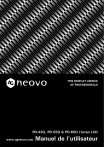
Публичная ссылка обновлена
Публичная ссылка на ваш чат обновлена.